Sony DCR-DVD408E User Manual [ru]
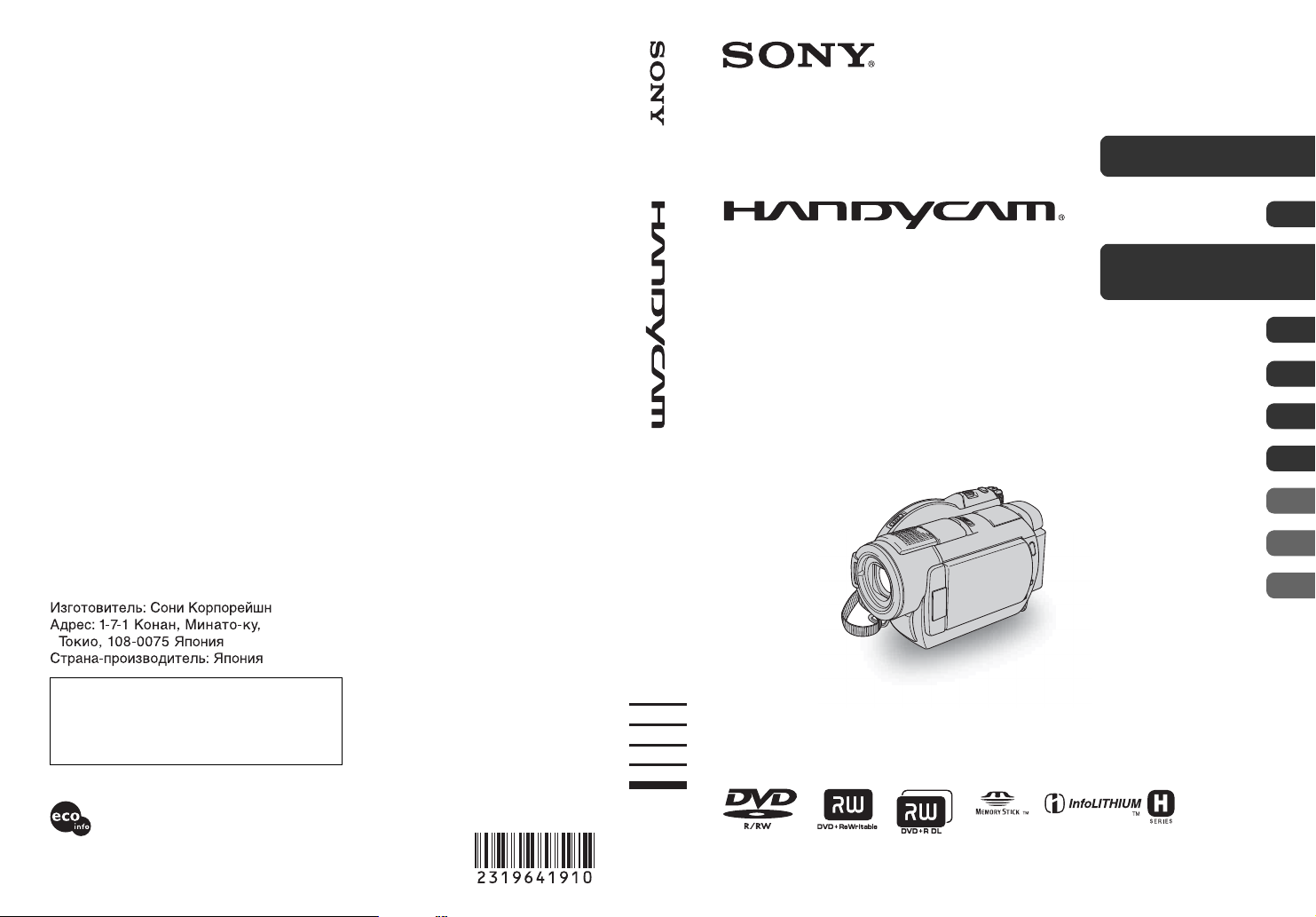
2-319-641-91(1)
RU
Цифровая видеокамера
Руководство по эксплуатации
DCR-DVD406E/DVD408E/
DVD506E/DVD508E/DVD808E/
DVD908E
Использование
видеокамеры
Подготовка к
эксплуатации
Запись/
воспроизведение
Редактирование 52
Использование
носителя записи
Настройка
видеокамеры
Использование
компьютера
Поиск и устранение
неисправностей
Дополнительная
информация
Краткий
справочник
10
20
31
62
68
89
96
111
127
Дополнительная информация по данному
изделию и ответы на часто задаваемые
вопросы могут быть найдены на нашем
Web-сайте поддержки покупателей.
http://www.sony.net/
Hапечатано на бумаге, изготовленной на 70% и более из
бумажных отходов, с использованием печатной краски на
основе растительного масла без примесей ЛОC (летучиx
органическиx соединений).
Printed in Japan
© 2007 Sony Corporation
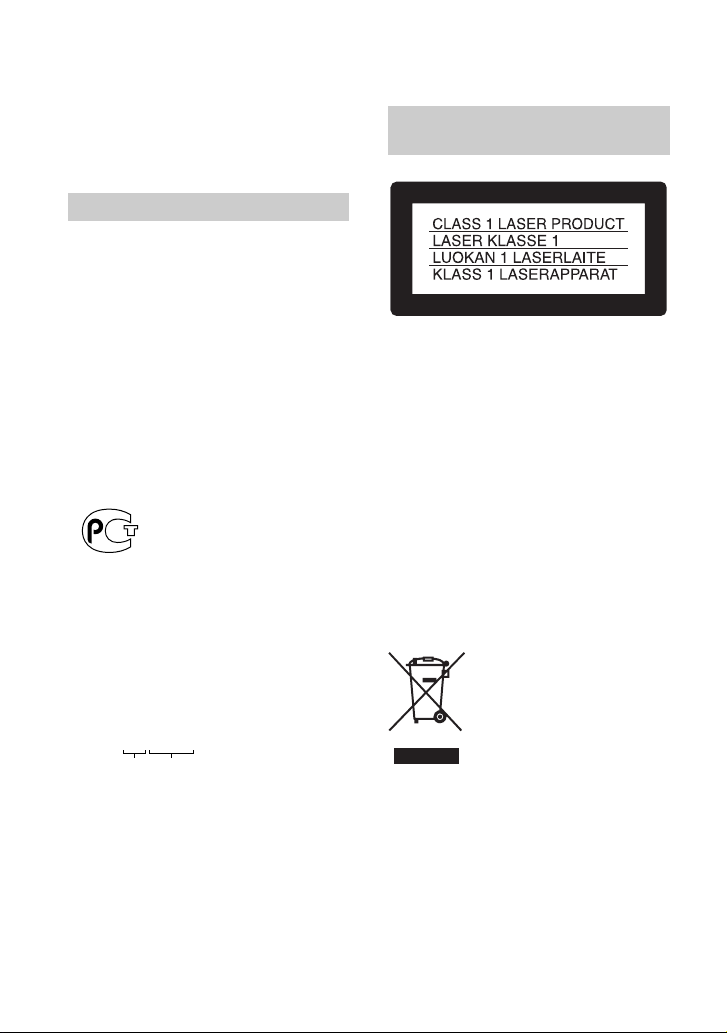
Прочтите перед работой с видеокамерой
Перед эксплуатацией аппарата
внимательно прочтите данное
руководство и сохраните его для
обращения к нему в дальнейшем.
ПРЕДУПРЕЖДЕНИЕ
Для уменьшения опасности
возгорания или поражения
электрическим током не
подвергайте аппарат воздействию
дождя или влаги.
ВНИМАНИЕ
Заменяйте батарею только на батарею
указанного типа. Несоблюдение этого
требования может привести к возгоранию
или получению телесных повреждений.
Только для модели DCR-DVD508E, DCRDVD408E
Дата изготовления изделия.
Вы можете узнать дату изготовления
изделия, взглянув на обозначение “P/D:”,
которое находится на этикетке со штрих
кодом картонной коробки.
Знаки, указанные на этикетке со штрих
кодом картонной коробки.
P/D:XX XXXX
1 2
1. Месяц изготовления
2. Год изготовления
A-0, B-1, C-2, D-3, E-4, F-5, G-6,
H-7, I-8, J-9
2
ДЛЯ ПОКУПАТЕЛЕЙ В
ЕВРОПЕ
Внимание
Электромагнитные поля определенных
частот могут влиять на изображение и звук
данного аппарата.
Данное изделие прошло испытания и
соответствует ограничениям,
установленным в Директиве EMC в
отношении соединител ьных кабелей, длина
которых не превышает 3 метров.
Уведомление
Если статическое электричество или
электромагнитные силы приводят к сбою в
передаче данных, перезапустите
приложение или отключите и снова
подключите коммуникационный кабель
(USB и т.д.).
Утилизация
электрического и
электронного
оборудования
(директива
применяется в
странах Евросоюза и
других европейских странах,
где действуют системы
раздельного сбора отходов)
Данный знак на устройстве или его
упаковке обозначает, что данное
устройство нельзя утилизировать вместе с
прочими бытовыми отходами. Eго следует
сдать в соответствующий приемный пункт
переработки электрического и
электронного оборудования.
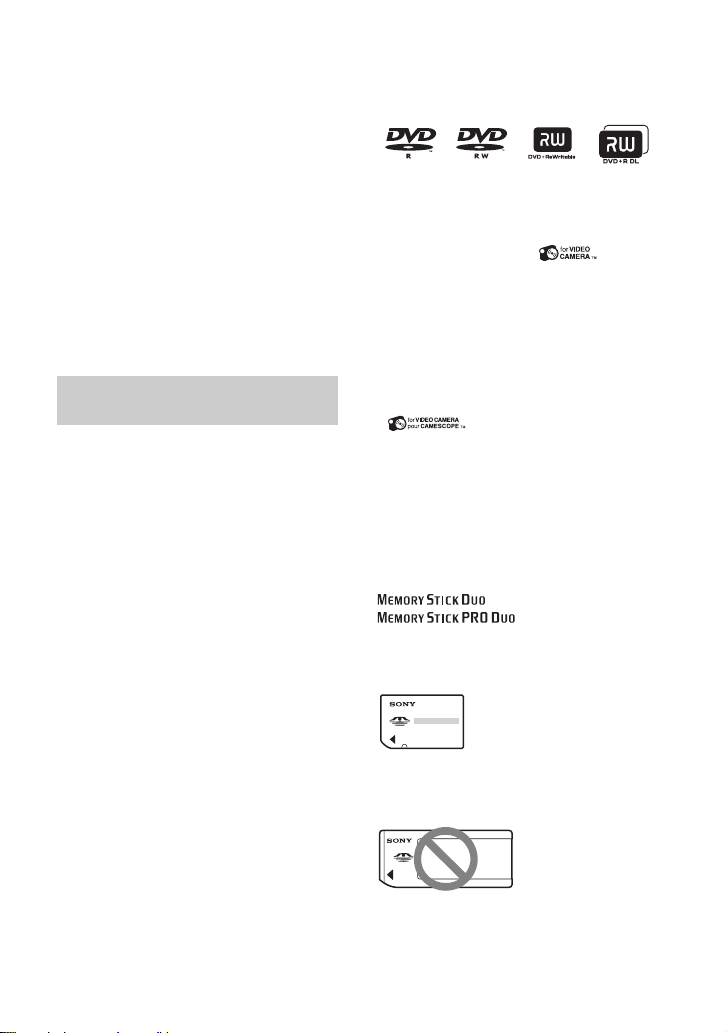
Неправильная утилизация данного изделия
может привести к потенциально
негативному влиянию на окружающую
среду и здоровье людей, поэтому для
предотвращения подобных последствий
необходимо выполнять специальные
требования по утилизации этого изделия.
Переработка данных материалов поможет
сохранить природные ресурсы. Для
получения более подробной информации о
переработке этого изделия обратитесь в
местные органы городского управления,
службу сбора бытовых отходов или в
магазин, где было приобретено изделие.
Вспомогательные принадлежности: пульт
дистанционного управления
Примечания по
эксплуатации
В комплект видеокамеры
входят два руководства по
эксплуатации.
– “Руководство по эксплуатации”
(данное руководство)
– “Руководство по началу работы”, в
котором приводится описание
работы видеокамеры,
подключенной к компьютеру CDROM(на прилагаемом диске )
Типы дисков, которые можно
использовать в видеокамере
Можно использовать только
следующие диски.
– Диск DVD-RW диаметром 8 см
– Диск DVD+RW диаметром 8 см
– Диск DVD-R диаметром 8 см
– Диск DVD+R DL диаметром 8 см
Используйте перечисленные диски,
если на них имеются следующие
обозначения. Для получения
дополнительной информации см. стр.
13.
Для обеспечения надежности записи/
воспроизведения рекомендуется
использовать для этой видеокамеры
диски Sony или диски, на которых
имеется обозначение
*(for
VIDEO CAMERA).
b Примечание
• Если используется диск, отличный от
перечисленных выше, результаты записи/
воспроизведения могут оказаться
неудовлетворительными или диск будет
невозможно извлечь из
*На диске может иметься обозначение
котором он был приобретен.
, это зависит от места, в
видеокамеры.
Типы карт памяти “Memory
Stick”, которые можно
использовать для этой
видеокамеры
Можно использовать карту памяти
“Memory Stick Duo” с обозначением
“Memory Stick Duo”
(Карты этого размера можно
использовать в этой видеокамере.)
“Memory Stick”
(Непригодны для использования в этой
видеокамере.)
• Можно использовать только карту
памяти “Memory Stick Duo”.
или
(стр. 114).
Продолжение ,
3
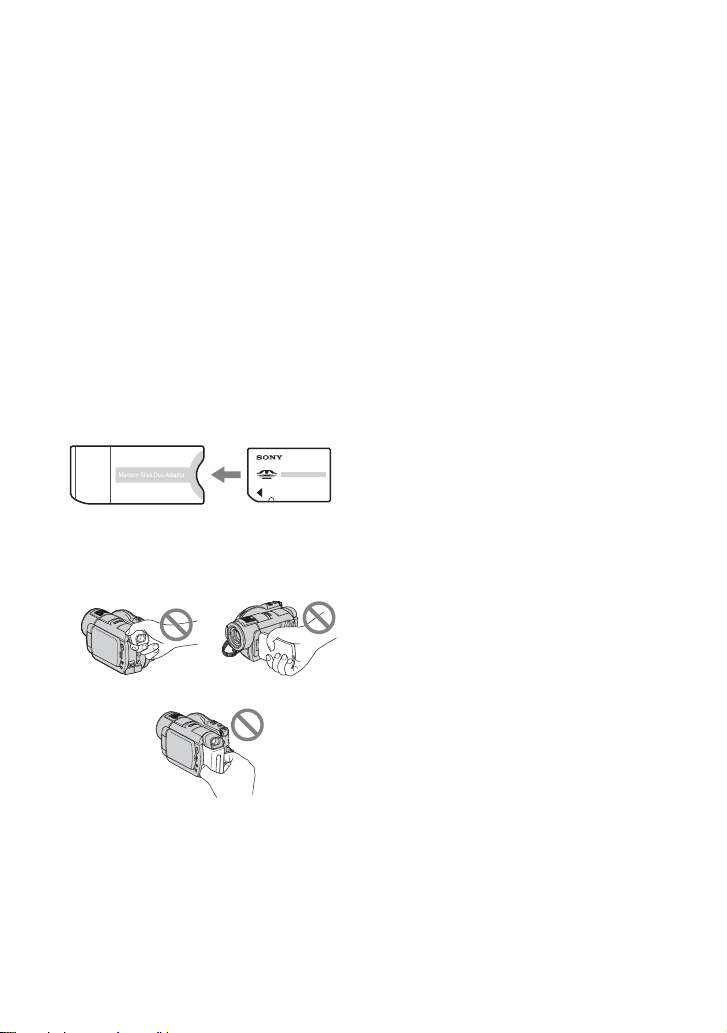
Прочтите перед работой с видеокамерой (продолжение)
•“Memory Stick PRO” и “ Memory
Stick PRO Duo” можно
использовать только для
оборудования, совместимого с
“Memory Stick PRO”.
•Не прикрепляйте никаких этикеток
на саму карту памяти “Memory Stick
Duo” и на адаптер для Memory Stick
Duo.
Использование карты памяти
“Memory Stick Duo” на
оборудовании, совместимом с
“Memory Stick”
Вставьте карту памяти “Memory Stick
Duo” в адаптер для Memory Stick Duo.
Адаптер для Memory Stick Duo
Использование видеокамеры
•Не держите видеокамеру за
следующие детали:
Видоискатель экран ЖКД
батарея
•Видеокамера не является
пылезащищенным,
капленепроницаемым или
водонепроницаемым устройством.
См. раздел “Об обращении с
видеокамерой” (стр. 118).
• Во избежание повреждения дисков
или потери данных не выполняйте
перечисленные ниже действия, если
горит любой из соответствующих
индикаторов переключателя
POWER (стр. 25) или индикаторов
доступа (стр. 27, 30):
– отсоединение батарейного блока
или адаптера переменного тока от
видеокамеры;
– механическое воздействие или
вибрация, направленные на
видеокамеру.
• Если видеокамера подключается к
другому устройству с помощью
кабеля USB, убедитесь, что штекер
вставляется правильно. Если
вставить штекер в разъем с усилием,
это может привести к повреждению
разъема и, возможно, к
неисправности видеокамеры.
Примечания относительно
пунктов меню, панели ЖКД,
видоискателя и объектива
• Пункт меню, выделенный серым
цветом, недоступен при текущих
настройках записи или
воспроизведения.
• Экран ЖКД и видоискатель
изготовлены с использованием
высокоточной технологии,
благодаря которой эффективно
используется свыше 99,99% точек.
Однако на экране ЖКД и в
видоискателе могут постоянно
отображаться маленькие черные
или яркие цветные точки (белые,
красные, синие или зеленые).
Появление этих точек является
нормальным следствием
производственного процесса и
никоим образом не влияет на
качество записи.
4
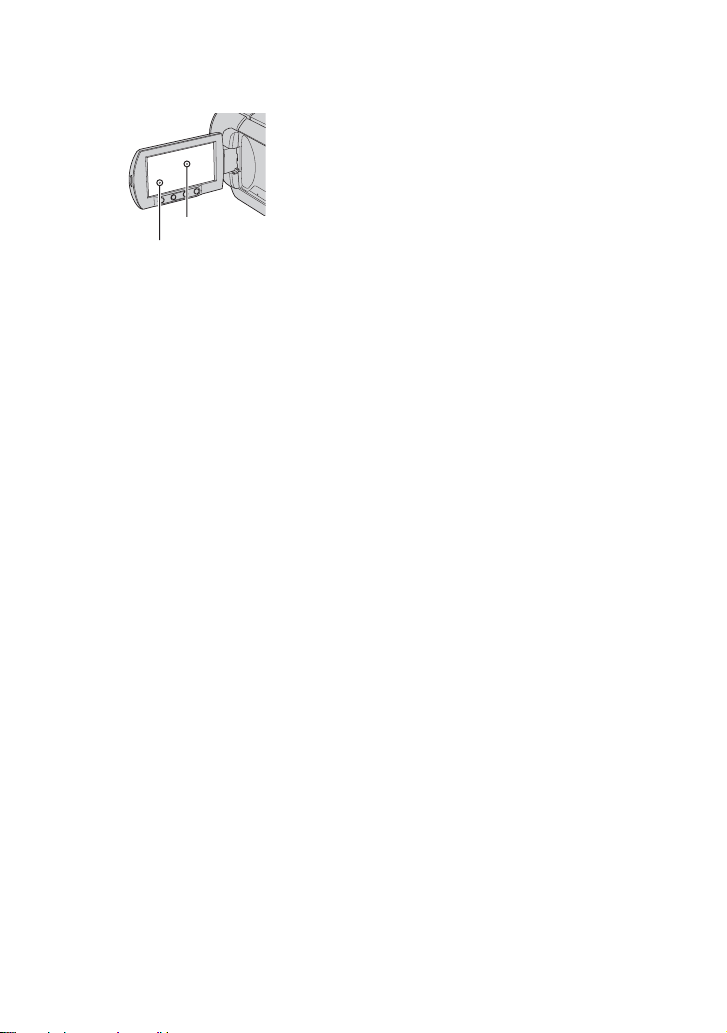
Черная точка
Белая, красная, синяя
или зеленая точка
• Воздействие прямого солнечного
света на экран ЖКД, видоискатель и
объектив в течение длительного
времени может привести к их
неисправности.
• Не наводите видеокамеру на солнце.
Это может привести к
неисправности видеокамеры.
Выполняйте съемку солнца только в
условиях низкой освещенности,
например на закате.
Запись
• Прежде чем начать запись,
проверьте работу функции записи,
чтобы убедиться в том, что
изображение и звук записываются
нормально. Изображения,
записанные на диск DVD-R/DVD+R
DL, невозможно удалить.
Используйте диск DVD-RW/
DVD+RW для пробной записи
(стр. 13).
• Компенсация за содержание
записанных материалов не
выплачивается, даже если запись
или воспроизведение невозможны
по причине неисправности
видеокамеры, носителя и т.д.
• В разных странах/регионах
используются разные системы
цветного телевидения. Для
просмотра записей на экране
телевизора необходимо
использовать телевизор системы
PAL.
• Телевизионные программы,
кинофильмы, видеоленты и другие
материалы могут быть защищены
авторским правом.
Несанкционированная запись таких
материалов может противоречить
законам об авторском праве.
Установка языка
Экранные дисплеи с сообщениями на
языке той или иной страны
используются для иллюстрации
рабочего процесса. При
необходимости перед использованием
видеокамеры измените язык
экранного меню (стр. 26).
Сведения об этом
руководстве
• Изображения экранов ЖКД и
видоискателя, а также индикаторы,
изображенные в данном
руководстве, сняты с помощью
цифрового фотоаппарата и поэтому
могут внешне отличаться от
реальных.
• Конструкция и технические
характеристики носителей записи и
других принадлежносте й могут быть
изменены без предупреждения.
• В данном руководстве используются
рисунки, соответствующие модели
DCR-DVD508E/DVD908E.
• В данном Руководстве по
эксплуатации термином “диск”
обозначаются диски DVD
диаметром 8 см.
Продолжение ,
5
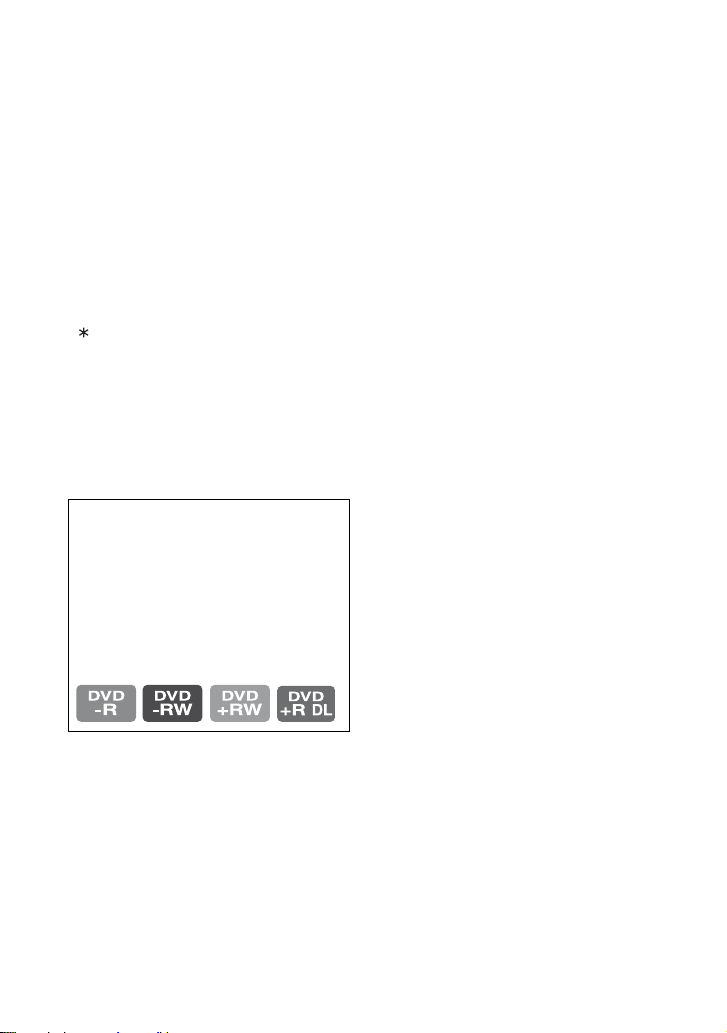
Прочтите перед работой с видеокамерой (продолжение)
Объектив Carl Zeiss
Видеокамера оснащена объективом
Carl Zeiss, который разработан
совместно немецкой компанией Carl
Zeiss и корпорацией Sony Corporation,
и позволяет получить превосходные
изображения. Он основан на системе
измерения MTF для видеокамер и
обладает высоким качеством,
которое характерно для всех
объективов Carl Zeiss Lens. Кроме
того, объектив видеокамеры имеет
T -покрытие, предназначенное для
подавления нежелательного
отражения и для достоверной
передачи цветов.
MTF= Modulation Transfer Function.
Числовое значение указывает на
величину светового потока,
исходящего от объекта и
проникающего в объектив.
Обозначения, используемые
в данном руководстве
•Перечень доступных операций
зависит от того, какой диск
используется. Перечисленные
ниже обозначения указывают на
тип диска, который можно
использовать при выполнении
определенной операции.
6
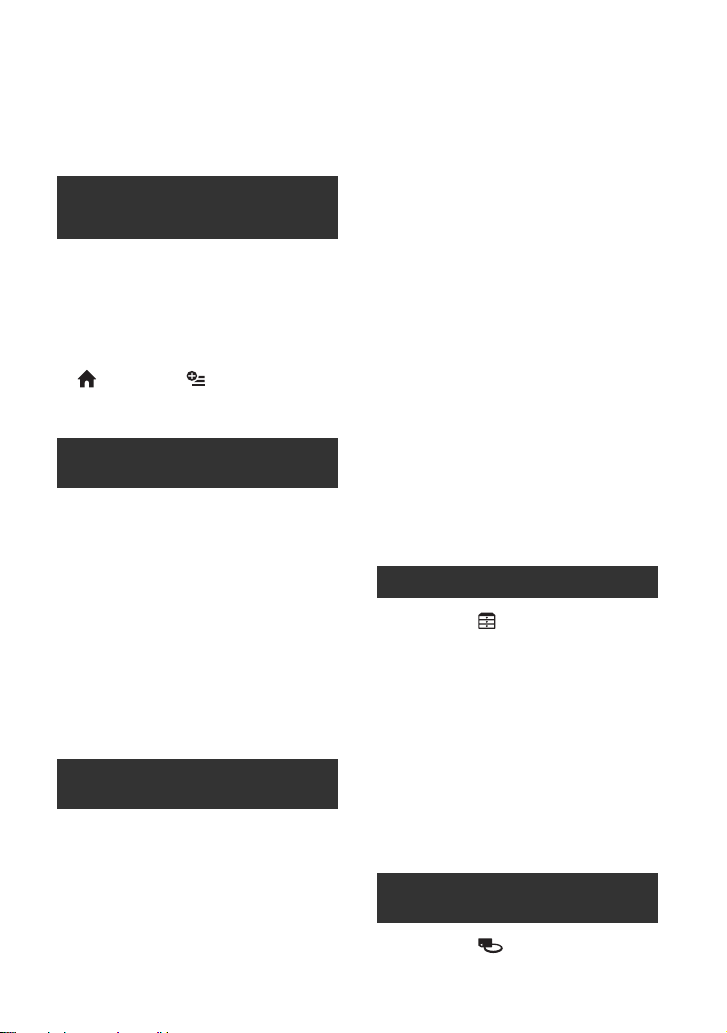
Содержание
Прочтите перед работой с
видеокамерой .............................2
Примеры снимаемых объектов и
решения ......................................9
Использование
видеокамеры
Возможности при работе с
видеокамерой ...........................10
Выбор диска .............................13
Использование видеокамеры
....................................................15
“ HOME” и “ OPTION”
- Преимущества двух типов меню
....................................................17
Подготовка к
эксплуатации
Пункт 1: Проверка прилагаемых
деталей .....................................20
Пункт 2: Зарядка батарейного
блока .........................................21
Пункт 3: Включение питания и
установка времени и даты ......25
Изменение установки языка ..... 26
Пункт 4: Подготовка к записи
....................................................26
Пункт 5: Вставка диска или
карты памяти “Memory Stick Duo”
....................................................27
Запись/
воспроизведение
Простое выполнение операций
записи и воспроизведения
(Easy Handycam) .......................31
Запись .......................................35
Трансфокация ............................. 37
Запись звука с большей
реалистичностью (запись 5,1-
канального объемного звука) .... 37
Использование вспышки ............ 38
Запись фотографий высокого
качества во время записи фильма
(Dual Rec) ..................................... 38
Запись при недостаточном
освещении (NightShot) ................ 39
Регулировка экспозиции для
объектов с подсветкой ............... 40
Запись в зеркальном режиме .... 40
Выбор форматного соотношения
(16:9 или 4:3) ................................ 40
Запись быстро протекающего
действия в замедленной съемке
(ПЛ.МЕДЛ.ЗАП.) ........................... 41
Воспроизведение .....................43
Применение масштабирования
при воспроизведении ................. 45
Воспроизведение серии
фотографий (показ слайдов) ..... 45
Воспроизведение изображения
на экране телевизора ..............46
Обеспечение возможности
воспроизведения диска на
других устройствах или в
дисководах DVD (закрытие
сессий диска) ............................48
Редактирование
Категория (ДРУГИЕ) ............52
Удаление изображений ...........52
Разделение изображения .......54
Создание списка
воспроизведения ......................55
Перезапись на
видеомагнитофона или
записывающие устройства
DVD/HDD ...................................58
Печать записанны х изображений
(PictBridge-совместимый
принтер) ....................................60
Использование
носителя записи
Категория (УПР.ДИСК/ПАМ)
....................................................62
Продолжение ,
7
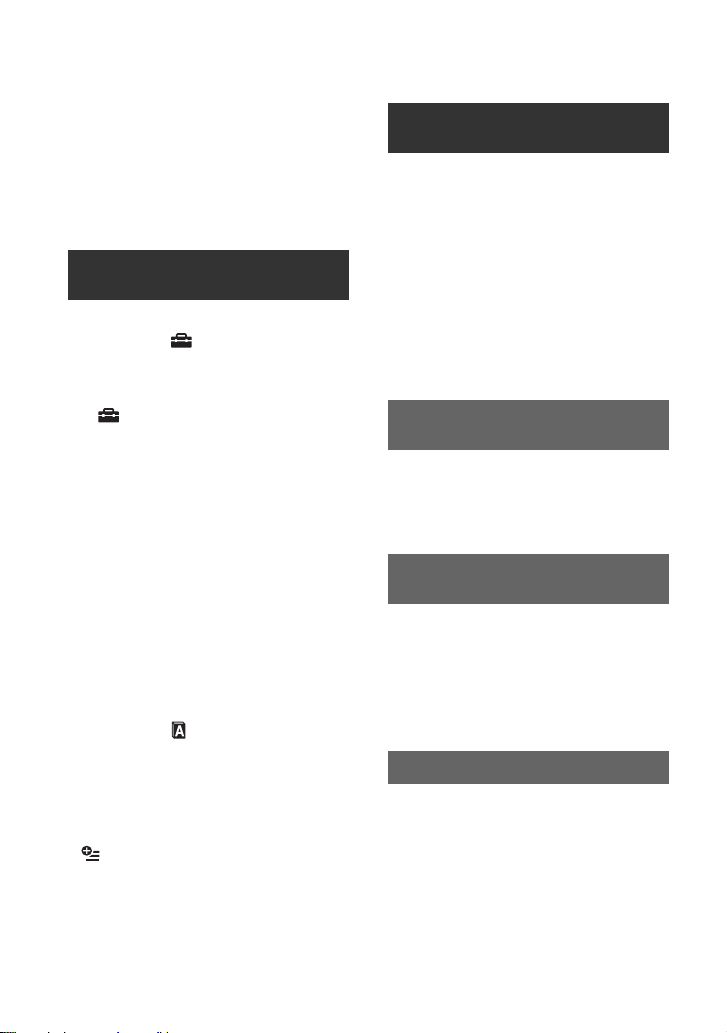
Воспроизведение диска на
других устройствах .................. 62
Поиск нужного диска
(ВЫБОР ДИСКА) ...................... 64
Удаление всех сцен на диске
(форматирование) ................... 64
Запись дополнительных сцен
после закрытия сессий диска
.................................................... 66
Настройка
видеокамеры
Для чего можно использовать
категорию (НАСТРОЙКИ) в
HOME MENU ............................ 68
Использование HOME MENU ..... 68
Список элементов категории
(НАСТРОЙКИ) ....................... 69
НАСТР.ФИЛЬМА ......................70
(Элементы для записи фильмов)
НАСТ.ФОТО КАМ. .................... 73
(Элементы для записи
фотографий)
НАСТ.ПРОСМ.ИЗ. ....................76
(Элементы для настройки
отображения)
НАСТ.ЗВУК/ИЗОБ .................... 77
(Элементы для настройки
звукового сигнала и экрана)
НАСТ.ВЫВОДА ........................ 79
(Элементы, используемые при
подключении других устройств)
НАСТ.ЧАС/ ЯЗ. ...................... 79
(Элементы для установки часов и
языка)
ОБЩИЕ НАСТР. ....................... 80
(Другие элементы настройки)
Включение функций с помощью
OPTION MENU ..................... 81
Использование OPTION MENU
....................................................... 81
Элементы записи в OPTION MENU
....................................................... 82
Просмотр элементов в OPTION
MENU ............................................ 82
Функции, настраиваемые в меню
OPTION MENU ..........................83
Использование
компьютера
Использование компьютера
Windows ....................................89
Установка документа
“Руководство по началу работы”
и программного обеспечения
....................................................91
Просмотр документа
“Руководство по началу работы”
....................................................94
Использование компьютера
Macintosh ...................................94
Поиск и устранение
неисправностей
Поиск и устранение
неисправностей ........................96
Предупреждающие индикаторы
и сообщения ...........................107
Дополнительная
информация
Использование видеокамеры за
границей .................................. 111
Уход и меры предосторожности
..................................................113
Технические характеристики
..................................................121
Краткий справочник
Идентификация частей и
элементов управления .......... 127
Индикаторы, отображаемые во
время записи/воспроизведения
..................................................132
Глоссарий ............................... 135
Алфавитный указатель ......... 136
8
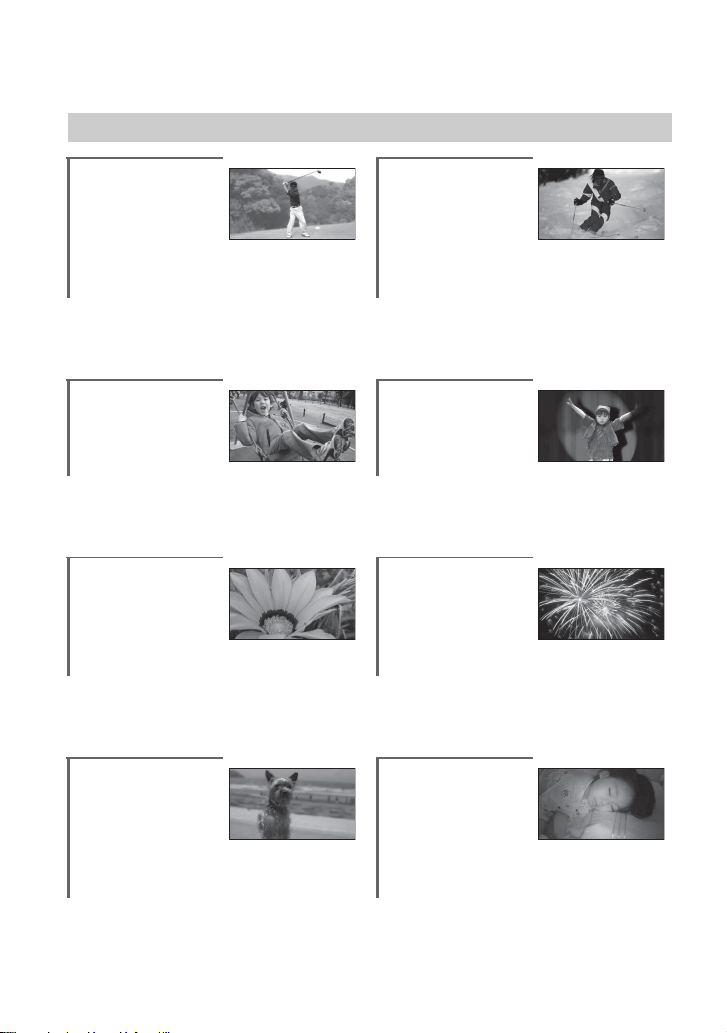
Примеры снимаемых объектов и решения
Съемка
Проверка
амплитуты
удара в гольфе
B ПЛ.МЕДЛ.ЗАП. ........................41
Съемка
фотографий во
время записи
фильма
B Dual Rec...................................38
Цветы
крупным
планом
B ПОРТРЕТ.................................85
B ФОКУСИРОВКА......................83
B ТЕЛЕМАКРО ...........................84
Фокусировка на
собаке,
изображение
которой находится
в левой части
экрана
Получение
качественного
снимка
лыжного
склона или
пляжа
B BACK LIGHT............................40
B ПЛЯЖ ......................................85
B СНЕГ........................................86
Ребенок на
сцене в луче
прожектора
B ПРОЖЕКТОР..........................85
Фейерверки во
всем
великолепии
B ФЕЙЕРВЕРК...........................85
B ФОКУСИРОВКА .....................83
Спящий
ребенок при
слабом
освещении
B ФОКУСИРОВКА......................83
B ТОЧЕЧН ФОКУС.....................83
B NightShot .................................39
B COLOR SLOW SHTR..............87
9
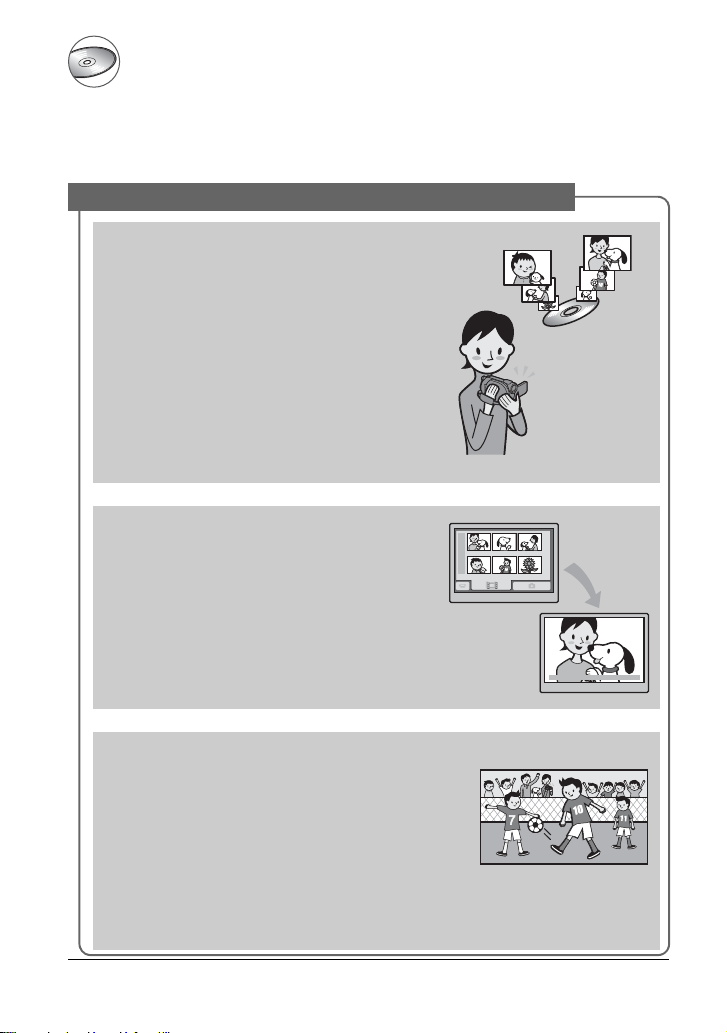
Использование видеокамеры
Возможности при работе с видеокамерой
Данные изображений записываются видеокамерой на диск DVD* диаметром 8 см.
Это обеспечивает большее удобство и гораздо большую гибкость, чем при
использовании видеокассеты.
Простота получения великолепных снимков
Начало записи без необходимости
перемотки (стр. 31, 35)
Для сохранения записываемых изображений
используются только свободные области на
диске, поэтому случайная перезапись
важных материалов невозможна.
Поскольку перед записью не требуется
ничего перематывать, съемку можно начать
в любое время.
b Примечания
• Фотографии можно записать только на карту
памяти “Memory Stick Duo”.
Быстрый поиск сцены с помощью
экрана VISUAL INDEX (стр. 32, 43)
С помощью экрана VISUAL INDEX можно
оперативно проверить записанные
материалы. Необходимо всего лишь
выбрать сцену для просмотра.
Сколько бы раз диск ни воспроизводился, он
при этом не изнашивается. Памятные
моменты, снятые на диск, хранятся долгое
время.
Запись изображений в широкоэкранном
формате и с 5,1-канальным объемным
звуком (стр. 37, 40)
Высококачественные изображения
широкоэкранного формата можно записывать,
используя экран ЖКД, на котором они
отображаются с тем же углом обзора, доступным
для форматного соотношения 16:9, что и на
широкоэкранном телевизоре. Кроме того,
непосредственно на диск можно также записать и
реалистичный 5.1-канальный объемный звук.
* DVD (Digital Versatile Disc) - это оптический диск большой емкости.
10
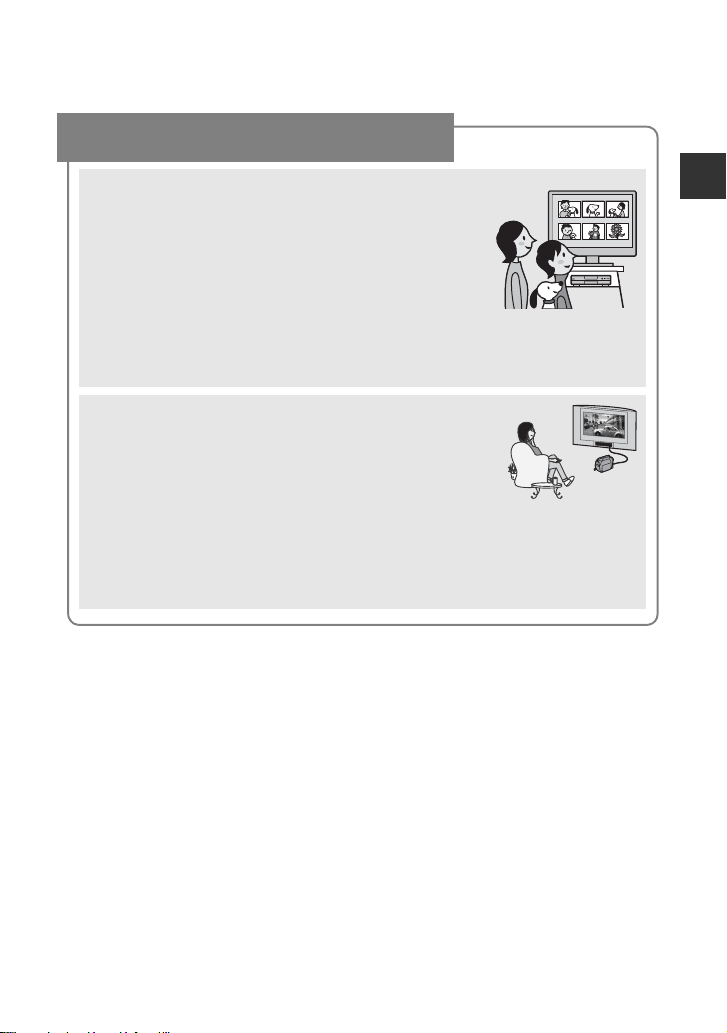
Возможность воспроизведения записанного
диска на самых разных устройствах
Воспроизведение с помощью устройства
DVD или дисковода DVD (стр. 48)
Записанный диск с закрытыми сессиями** можно
воспроизвести с помощью домашнего устройства
DVD, записывающего устройства DVD или
дисковода DVD на компьютере, поддерживающего
диски диаметром 8 см.
При закрытии сессий диска можно создать меню
DVD для быстрого доступа к сценам, которые
требуется просмотреть.
Воспроизведение с помощью
широкоэкранного телевизора и
домашнего кинотеатра (стр. 37, 46)
Изображения, записанные в широкоэкранном
формате, можно воспроизвести на широкоэкранном
телевизоре, получив при этом эффект панорамы.
Кроме того, диски записываются с 5,1-канальным
объемным звуком для обеспечения качественного
звучания при воспроизведении с помощью
домашнего кинотеатра.
Использование видеокамеры
Продолжение ,
11
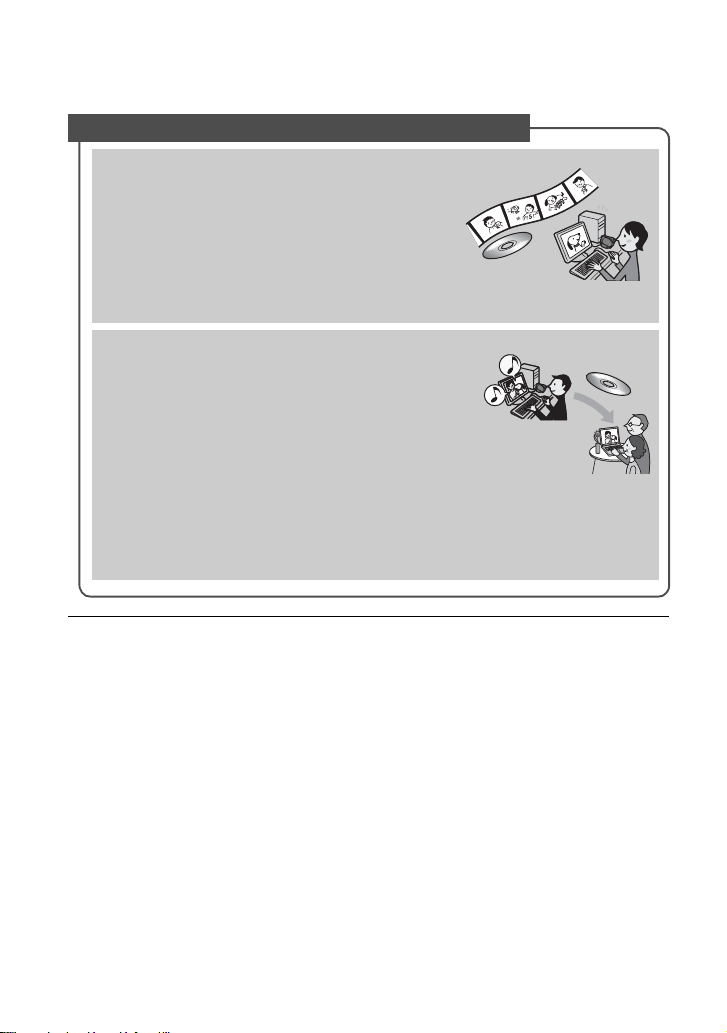
Возможности при работе с видеокамерой (продолжение)
Подключение видеокамеры к компьютеру
Высокоскоростная передача
изображений (стр. 90)
Данные изображения можно, не
воспроизводя его, быстро перенести на
компьютер.
Компьютеры с интерфейсом Hi-Speed USB
(USB 2.0) обеспечивают еще более быстрый
перенос изображений.
Использование прилагаемого
программного обеспечения для
редактирования и копирования (стр. 89)
Прилагаемое к видеокамере программное
обеспечение Picture Motion Browser позволяет
редактировать фильмы или фотографии, которые
хранятся на компьютере, для создания
оригинального диска DVD. Оно максимально
упрощает процедуру копирования дисков и
предоставляет возможность поделиться
памятными моментами с родственниками и
друзьями.
** Закрытие сессий диска: пр оцесс, позволяющий воспроизводить записанный д иск DVD на
других устройствах DVD (стр. 48).
12
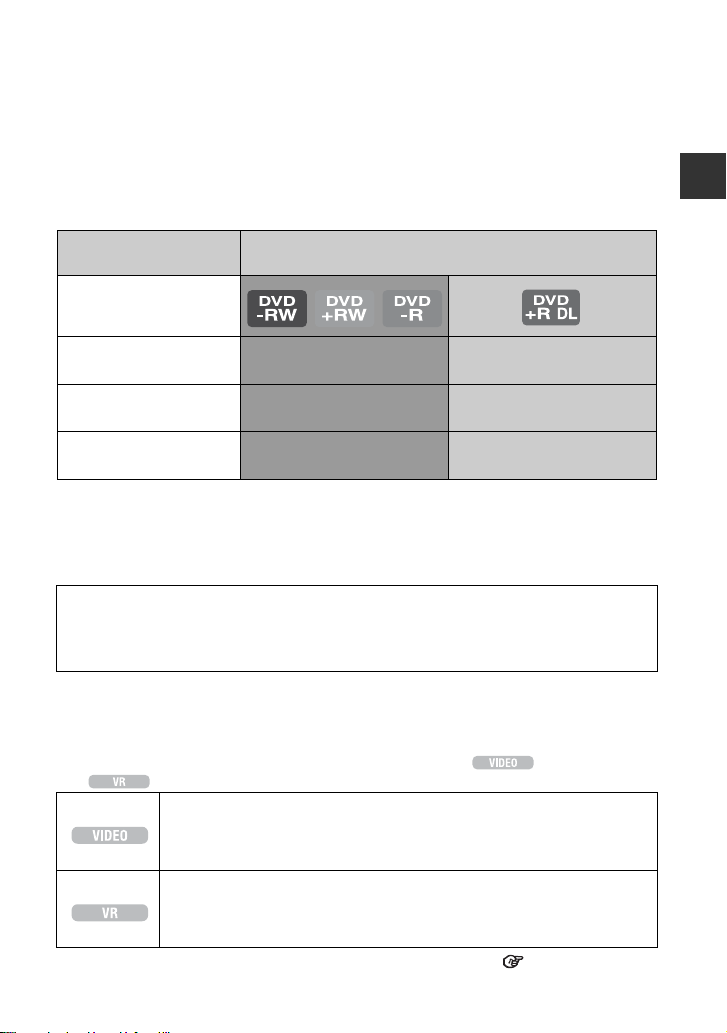
Выбор диска
Видеокамера совместима с дисками DVD-RW, DVD+RW, DVD-R и DVD+R DL
диаметром 8 см.Она не поддерживает диски диаметром 12 см.
Время записи
Ниже указано примерное время записи на одной стороне диска.
Время записи зависит от типа диска или режима записи.
Приблизительное время записи
( ): минимальное время записи
режим записи
Использование видеокамеры
9M (HQ) (высокое
качество)
6M (SP) (стандартное
качество)
3M (LP) (длительное
воспроизведение)
z Советы
• Цифры 9M и 6M, приведенные в таблице, обозначают среднюю скорость передачи бит.
“M” обозначает Мбит/с.
• При использовании двухстороннего диска запись можно выполнять на обеих его сторонах (стр. 113).
Формат VBR (Variable Bit Rate) используется видеокамерой для автоматической настройки
качества изображения, подходящего для записываемой сцены. При использовании данной
технологии время записи диска может изменяться. Фильмы , содержащие быстродвижущиеся
или сложные изображения, записываются с более высокой скоростью передачи бит, что
уменьшает общее время записи.
20 (18) 35 (32)
30 (18) 55 (32)
60 (44) 110 ( 8 0 )
Формат записи для диска DVD-RW
При использовании диска DVD-RW можно выбрать формат записи, доступный в
режиме VIDEO или VR.
В данном руководстве режим VIDEO обозначается как , а режим VR как .
Формат записи, поддерживаемый большинством устройств DVD,
особенно если сессии диска закрыты.
В режиме VIDEO можно стереть только самое последнее
изображение.
Формат записи, позволяющий выполнять редактирование с помощью
видеокамеры (удаление и изменение порядка изображений).
Диск с закрытыми сессиями можно воспроизводить на устройствах
*1
DVD
, поддерживающих режим VR.
Сведения о режимах VIDEO и VR Глоссарий (стр. 135)
Продолжение ,
13
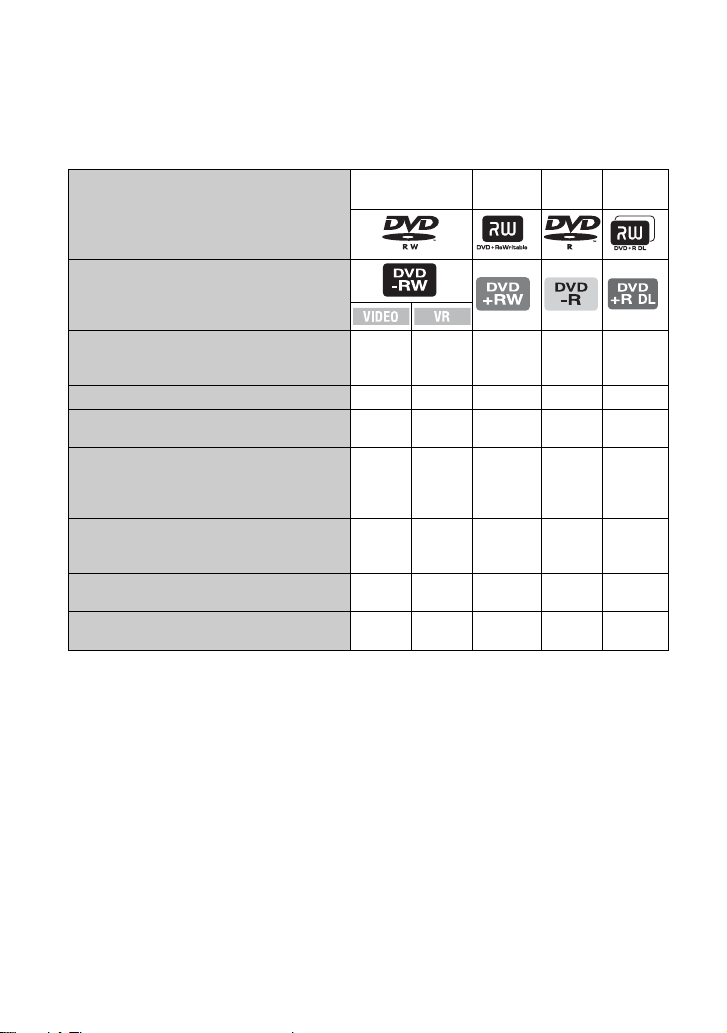
Выбор диска (продолжение)
Особенности форматирования дисков
Цифры в скобках ( ) означают номера страниц.
DVD-RW DVD+RW DVD-R
Типы дисков и их обозначения
Обозначения, используемые в данном
руководстве
Возможность записи фильмов с
форматным соотношением и 16:9
(широкоэкранное), и 4:3 на один диск
Удаление самой последней записи (53)
Удаление или редактирование записей
на видеокамере
Возможность повторного использования
диска, даже если на нем нет свободного
места, благодаря форматированию
(52)
*2
zz – zz
(40)
zz z ––
– z –––
zz z ––
(64)
Необходимость закрытия сессий диска
для его воспроизведения на других
устройствах
Создание меню диска DVD во время
закрытия сессий диска
Создание более длительных записей на
диске
1
*
См. инструкции по эксплуатации используемого устройства DVD, чтобы узнать,
поддерживает ли оно режим VR диска DVD-RW.
2
*
При форматирования носителя, используемого для записи, с него удаляются все записи и
восстанавливается его исходное состояние, когда данные на нем отсутствуют (стр. 64). Даж е
если используется новый диск, его следует отформатировать с помощью видеокамеры
(стр. 27).
3
*
Закрытие сессий диска требуется, чтобы диск можно было воспроизвести с помощью
дисковода DVD на компьютере. Использование диска DVD+RW, сессии которого не
закрыты, может привести к неполадкам в работе компьютера.
(48)
(51)
z *1z*
z – zzz
––––z
1
*1–*
3
DVD+R
zz
DL
14
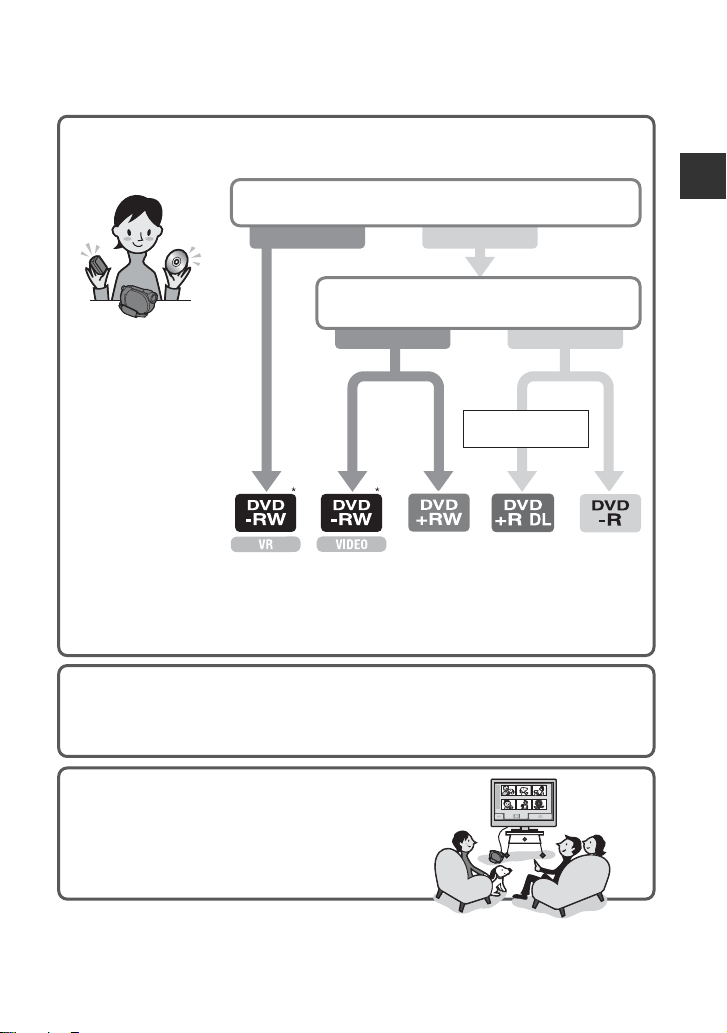
Использование видеокамеры
1 Подготовка
(см. стр. 20 - 30)
* Выберите формат записи и отформатируйте диск с помощью видеокамеры
(стр. 27).
z Советы
• Для выбора диска можно использовать [ВЫБОР ДИСКА] (стр. 64).
Выберите диск, наилучшим образом подходящий для
выполнения намеченной задачи.
Требуется удалить или отредактировать
изображения на видеокамере?
Да Нет
Требуется удалить изображения или
повторно использовать диск?
Да Нет
Для длительной
записи
2 Запись, воспроизведение, редактирование
(см. стр. 31, 35, 43 и 54)
Операции, доступные для выполнения на видеокамере, зависят от типа
используемого диска (стр. 14).
Использование видеокамеры
3 Просмотр изображений с
помощью видеокамеры
(см. стр. 32 и 43)
Для просмотра видеокамеру можно также
подключить к телевизору (стр. 46).
Продолжение см. на следующей странице
Продолжение ,
15
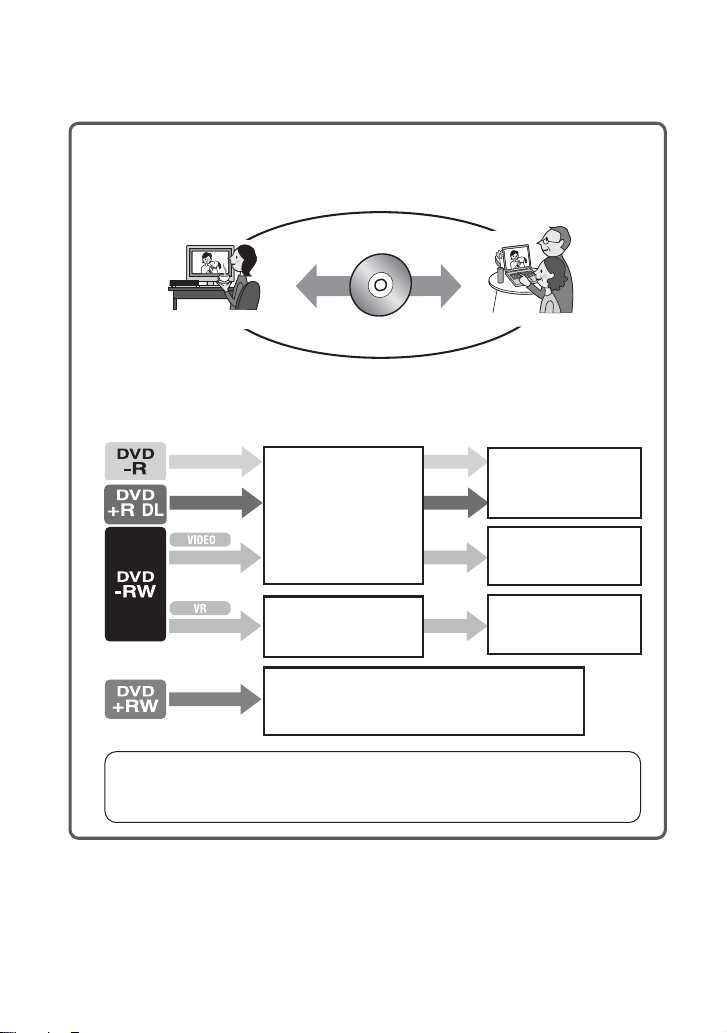
Закрыть
Использование видеокамеры (продолжение)
4 Просмотр на другом устройстве DVD
(см. стр. 48, 62)
Для просмотра диска, записанного на этой видеокамере, на других устройствах
DVD сначала необходимо закрыть сессии этого диска.
Закрыть
Закрыть
Устройство DVD/
записывающее
устройство DVD
b Примечания
• Чем меньше емкость диска, доступная для записи, тем больше времени требуется
для закрытия сессий диска.
Функции, доступные для диска с закрытыми сессиями, зависят от его типа.
Закрыть
Закрыть
Закрыть
Являясь диском DVD,
предназначенным для
широкой продажи,
после закрытия сессий
он может
воспроизводиться на
большинстве
устройств DVD.
Дисковод DVD
Добавление записей на
диск невозможно, даже
если на нем имеется
свободное место.
Открытие закрытых сессий
диска позволяет добавлять
на него записи (стр. 66).
16
Закрыть
Этот диск можно воспроизводить
на устройстве, поддерживающем
режим DVD-RW VR.
Этот диск можно воспроизводить, не закрывая его с ессии.
Однако в некоторых случаях закрытие сессий требуется.
Для получения дополнительной информации см. стр. 48.
Записи можно
добавлять, не открывая
закрытые сессии диска.
Совместимость при воспроизведении
Совместимость для воспроизведения на л юбом устройстве DVD не гарантируется.
См. инструкции по эксплуатации , прилагаемые к устройству DVD, или обр атитесь к своему д илеру.
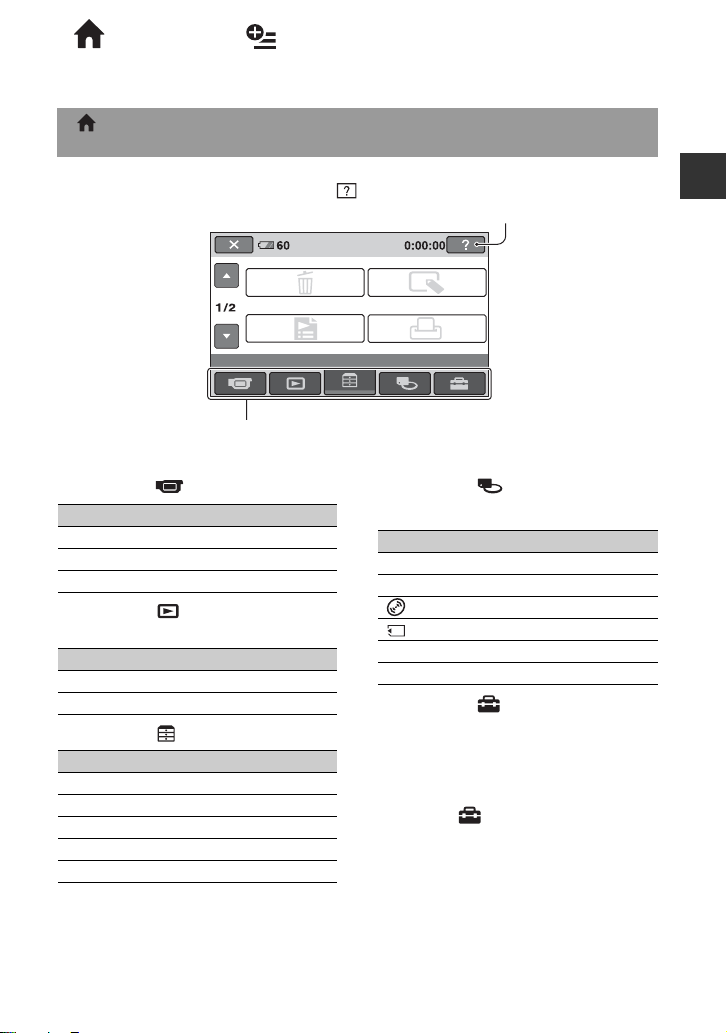
“HOME” и “OPTION”
- Преимущества двух типов меню
“ HOME MENU” - начальное меню для выполнения
любых операций с видеокамерой
(HELP)
Отображение описания элемента (стр. 18)
ОЖИДАН
мин
УДАЛИТЬ
РЕД.СПИС.ВОСПР.
ДРУГИЕ
Категория
B Категории и элементы HOME MENU
Категория (СЪЕМКА)
Элементы Стр.
ФИЛЬМ* 36
ФОТО* 36
ПЛ.МЕДЛ.ЗАП. 41
Категория (ПРОСМОТР
ИЗОБРАЖЕНИЙ)
Элементы Стр.
VISUAL INDEX* 43
СПИСОК ВОСПР. 55
Категория (ДРУГИЕ)
Элементы Стр.
УДАЛИТЬ* 52
РЕД. 54
РЕД.СПИС.ВОСПР. 55
ПЕЧАТЬ 60
КОМПЬЮТЕР 89
РЕД.
ПЕЧАТЬ
Категория (УПР.ДИСК/
ПАМ)
Элементы Стр.
ЗАКРЫТЬ* 48
ВЫБОР ДИСКА 64
ФОРМАТ* 64
ФОРМАТ* 65
ОТКРЫТЬ 66
ИНФО ДИСКА 62
Категория (НАСТРОЙКИ)
Настройка видеокамеры (стр. 68).
* Эти элементы можно также настроить во
время работы в режиме Easy Handycam
(стр. 31). Элементы, доступные в
категории (НАСТРОЙКИ), см. на
стр.
68.
Использование видеокамеры
Продолжение ,
17
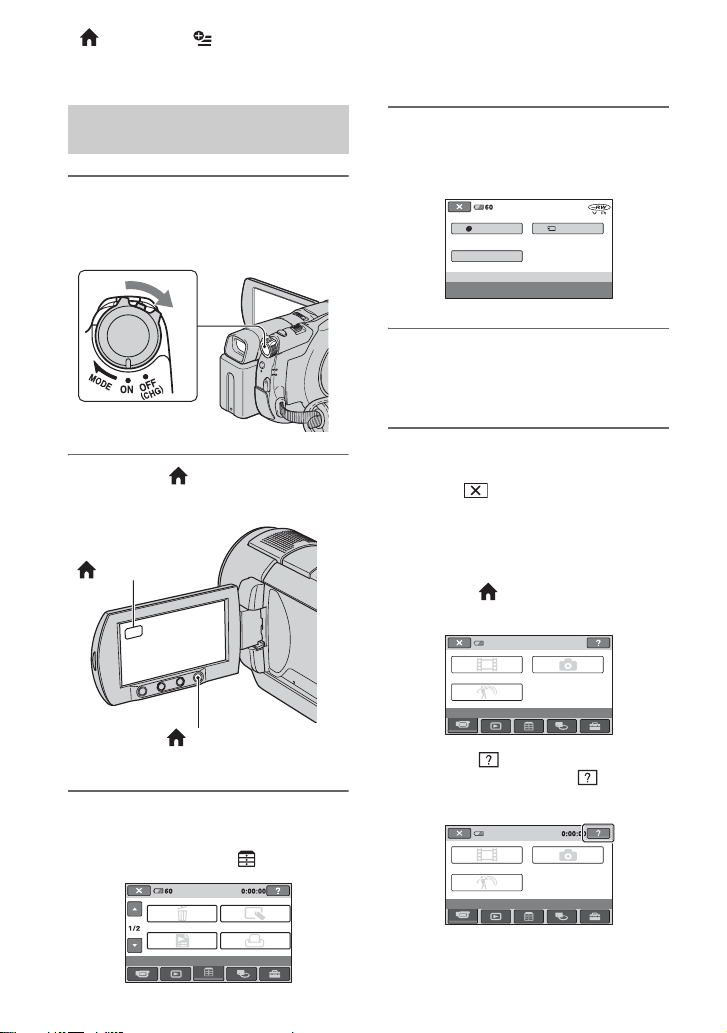
“ HOME” и “ OPTION” (продолжение)
Использование HOME
MENU
1 Поверните переключатель
POWER, чтобы включить
видеокамеру.
2 Нажмите (HOME) A
(или B).
(HOME) B
(HOME) A
3 Нажмите категорию, которую
необходимо использовать.
Пример: категория (ДРУГИЕ)
ОЖИДАН
мин
УДАЛИТЬ
РЕД.СПИС.ВОСПР.
ДРУГИЕ
РЕД.
ПЕЧАТЬ
4 Нажмите элемент, который
необходимо использовать.
Пример: [РЕД.]
мин
УДАЛИТЬ УДАЛИТЬ
РАЗДЕЛИТЬ
РЕД.
5 Продолжайте выполнять
операции, следуя инструкциям
на экране.
Скрытие экрана HOME MENU
Нажмите .
Для получения информации о
функции каждого элемента
меню HOME MENU - HELP
1 Нажмите (HOME).
Появится HOME MENU.
ОЖИДАН
60мин
ФИЛЬМ
ПЛ.МЕДЛ.ЗАП.
СЪЕМКА
2 Нажмите (HELP).
Нижняя часть кнопки (HELP)
станет оранжевой.
60мин
ФИЛЬМ
ПЛ.МЕДЛ.ЗАП.
СЪЕМКА
0:00:00
ФОТО
ОЖИДАН
ФОТО
18
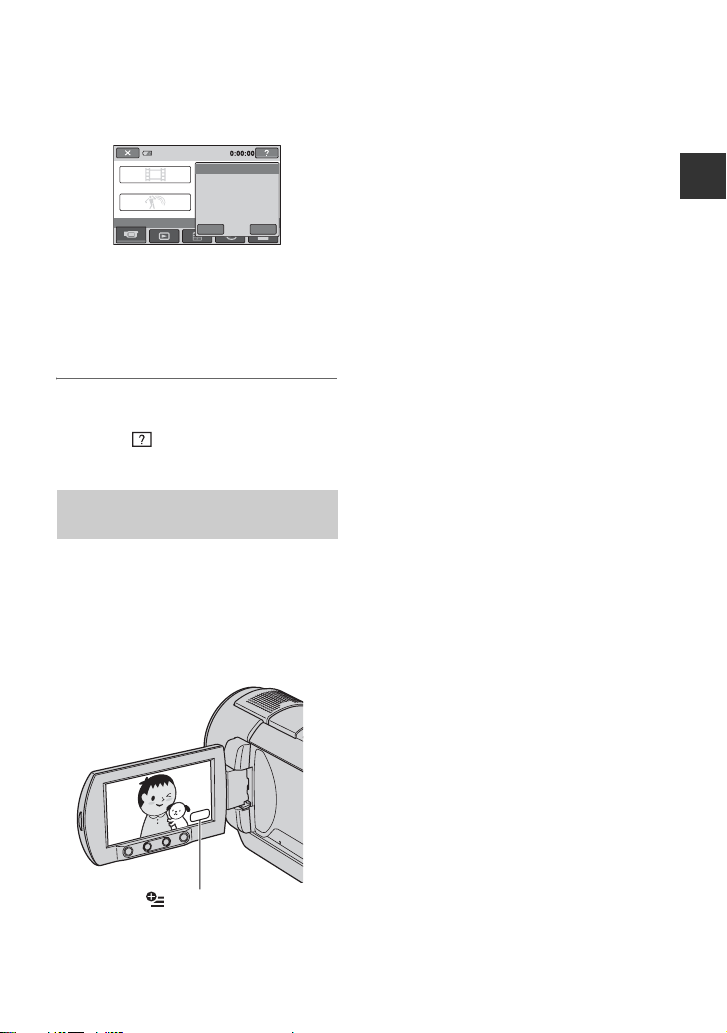
3 Выберите элемент, информацию о
котором необходимо узнать.
ОЖИДАН
60мин
ФИЛЬМ
ФИЛЬМ
ПЛ.МЕДЛ.ЗАП.
СЪЕМКА
Запись фильма.
Активировать?
ДА
НЕТ
При выборе элемента на экране
отображается его описание.
Чтобы применить параметр, нажмите
[ДА], чтобы не применять его,
нажмите [НЕТ].
Отключение HELP
Нажмите (HELP) еще раз в шаге
2.
Использование OPTION
MENU
Для отображения функций,
доступных в данный момент, нужно
всего лишь нажать на экран во время
записи или воспроизведения.
Настроить параметры довольно
просто. Подробные сведения см. на
стр. 81.
Использование видеокамеры
(OPTION)
19
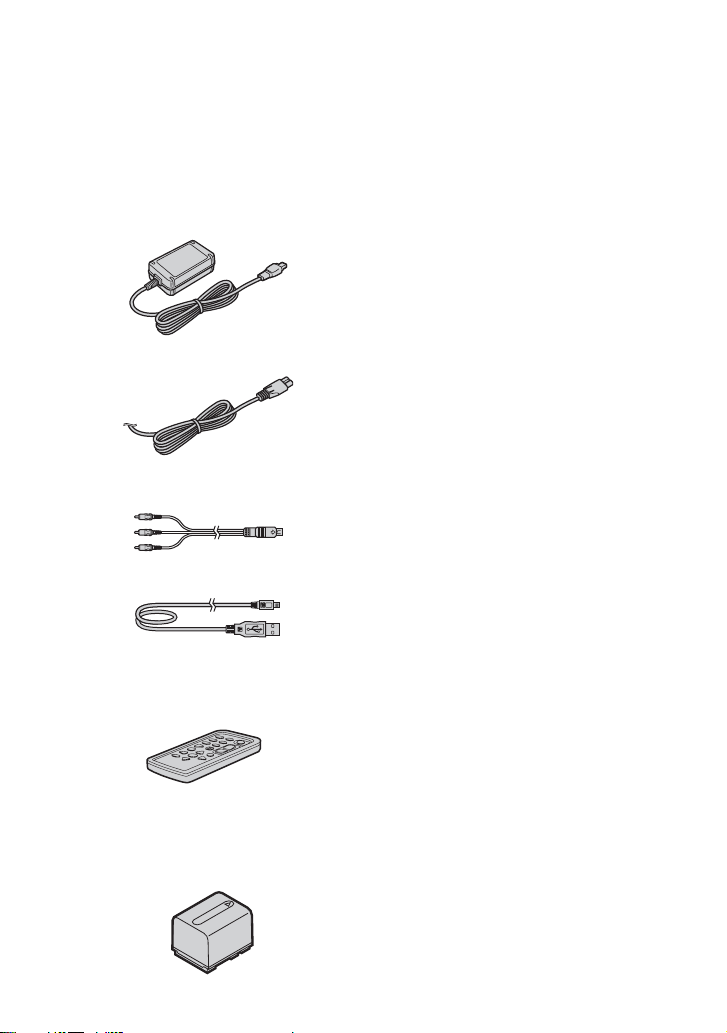
Подготовка к эксплуатации
Пункт 1: Проверка прилагаемых деталей
Убедитесь, что в комплект поставки
видеокамеры входят следующие
детали.
Цифра в круглых скобках обозначает
количество поставляемых деталей.
Адаптер переменного тока (1) (стр. 21)
Кабель питания (1) (стр. 21)
Соединительный кабель A/V (1)
(стр. 46, 58)
Кабель USB (1) (стр. 60)
Беспроводной пульт дистанционного
управления (1)
(стр. 130)
CD-ROM “Handycam Application
Software” (1) (стр. 89)
Руководство по эксплуатации (данное
руководство) (1)
Литиевая батарейка типа “таблетка” уже
установлена.
Аккумуляторный батарейный блок
NP-FH60 (1) (стр. 21)
20
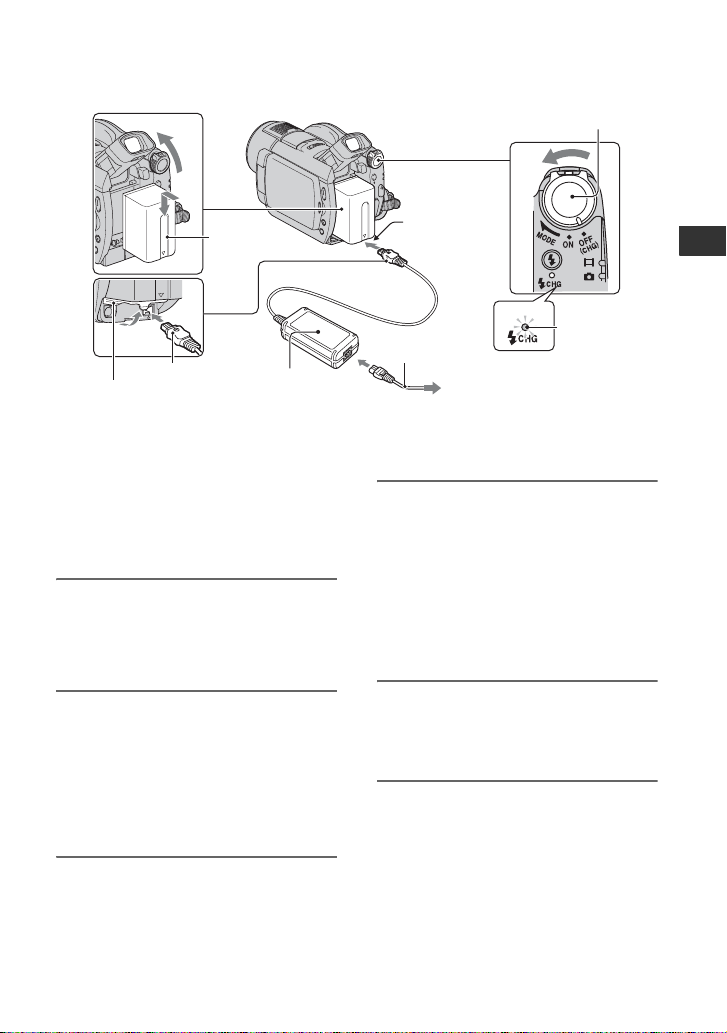
Пункт 2: Зарядка батарейного блока
2
батарея
3
Штекер DC
Крышка гнезда
Батарейный блок “InfoLITHIUM”
(серии H) (стр. 116) можно
зарядить после его подключения
к видеокамере.
b Примечания
• Можно использовать только батарейный
блок “InfoLITHIUM” серии H.
Адаптер
переменного
тока
1 Поверните переключатель
POWER в направлении стрелки
в положение OFF (CHG)
(положение по умолчанию).
Переключатель POWER
1
Гнездо DC IN
4
Кабель питания
4
К электрической розетке
Совместите метку v на штекере
DC с меткой v на видеокамере.
Индикатор
CHG
(зарядка)
4 Подсоедините кабель питания
к адаптеру переменного тока и
электрической розетке.
Загорится индикатор CHG
(зарядка), и начнется зарядка.
Индикатор CHG (зарядка) гаснет,
когда батарея полностью
заряжена.
Подготовка к эксплуатации
2 Подключите батарейный блок,
передвинув его в направлении
стрелки до щелчка.
Вытяните видоискатель и
подключите батарейный блок,
передвинув его в направлении
стрелки до щелчка.
3 Подключите адаптер
переменного тока к гнезду DC
IN видеокамеры.
Откройте крышку гнезда и
подключите штекер DC адаптера
переменного тока.
5 Отсоедините адаптер
переменного тока от гнезда DC
IN на видеокамере.
b Примечания
• Отсоедините адаптер переменного тока
от гнезда DC IN, удерживая
одновременно и видеокамеру, и штекер
DC.
Продолжение ,
21
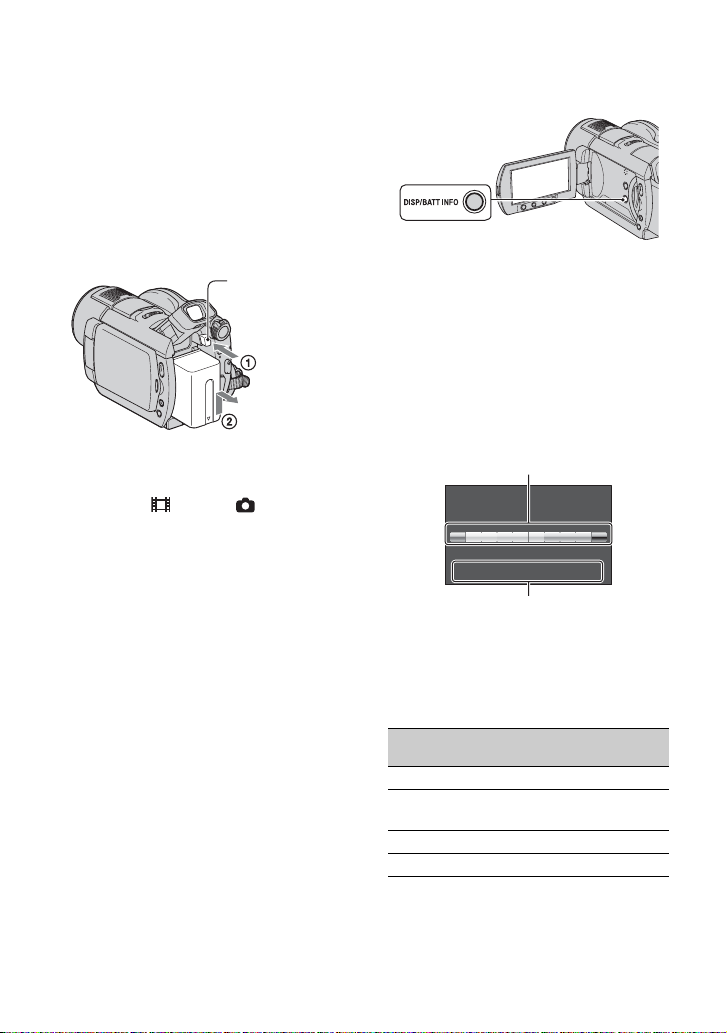
Пункт 2: Зарядка батарейного блока (продолжение)
Извлечение батарейного
блока
1 Установите переключатель POWER
в положение OFF (CHG).
2 Поднимите видоискатель.
3 Нажмите кнопку снятия батарейного
блока BATT и извлеките батарейный
блок.
Кнопка BATT
(снятие
батареи)
b Примечания
• Отсоединяя батарейный блок или
адаптер переменного тока, убедитесь, что
индикатор (фильм)/
(фотография) (стр. 25) не горит.
Хранение батарейного блока
Полностью разрядите батарею,
прежде чем поместить ее на хранение
на длительный срок.
Использование внешнего
источника питания
Произведите соединение в том же
порядке, что и при зарядке
батарейного блока. В этом случае
батарея не разряжается.
Проверка оставшегося заряда
батареи (информация о
состоянии батарейного блока)
Установите переключатель POWER
в положение OFF (CHG), затем
нажмите кнопку DISP/BATT INFO.
Через некоторое время отобразится
приблизительное время записи, а
также сведения о заряде батареи.
Данная информация будет
отображаться в течение примерно 7
секунд. Время просмотра сведений о
заряде батареи можно увеличить до
20 секунд, если во время ее
отображения повторно нажать
кнопку DISP/BATT INFO.
Оставшийся заряд батареи (прибл.)
BATTERY INFO
УРОВЕНЬ ЗАРЯДКИ БАТ.
ДОСТУПН.ВРЕМЯ ЗАП.
ЭКРАН LCD :
В/ИСКАТЕЛЬ :
Возможная продолжительность записи
(прибл.)
Время зарядки
Приблизительное время полной
зарядки полностью разряженной
батареи (в минутах).
Батарейный
блок
NP-FH50 135
NP-FH60
(прилагается)
NP-FH70 170
NP-FH100 390
100%50%0%
мин
81
мин
85
Время
зарядки
135
22
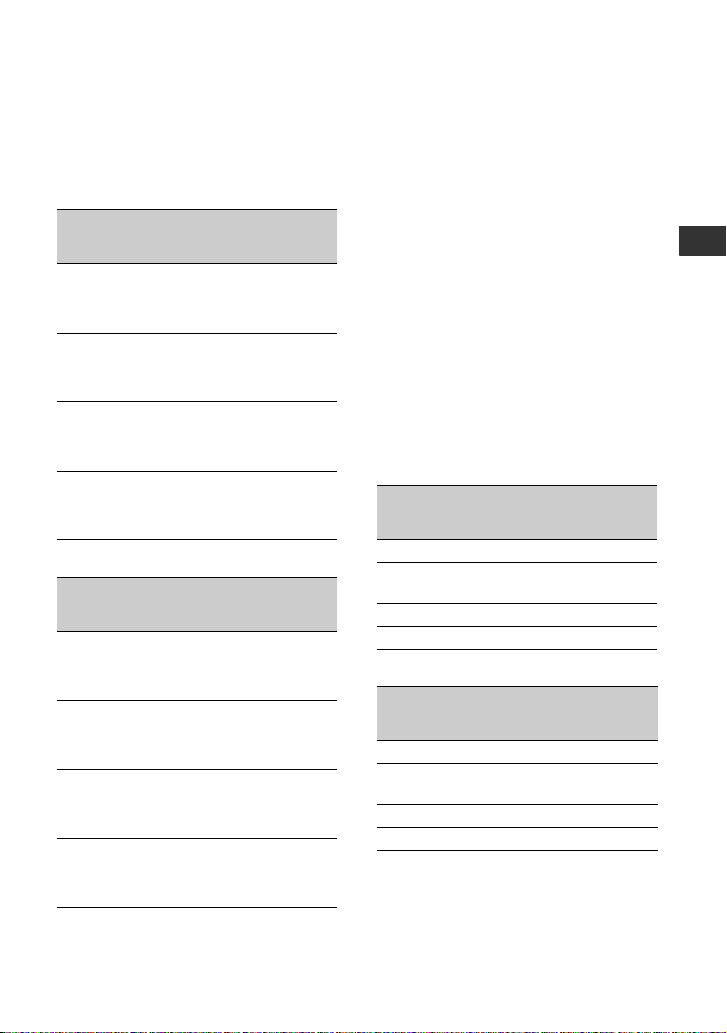
Время записи
Приблизительное время при
использовании полностью
заряженной батареи (в минутах).
DCR-DVD406E/DVD408E/DVD808E
Батарейный
блок
Время
непрерывно
й записи
NP-FH50 80 40
NP-FH60
(прилагается)
NP-FH70 170 85
NP-FH100 395 195
DCR-DVD506E/DVD508E/DVD908E
Батарейный
блок
Время
непрерывно
й записи
NP-FH50 65 30
NP-FH60
(прилагается)
NP-FH70 145 70
150 75
150 75
NP-FH100 340 170
355 175
355 175
Время
обычной
записи*
80 40
80 40
105 50
110 55
110 55
180 90
180 90
415 205
415 205
Время
обычной
записи*
70 35
70 35
90 45
95 45
95 45
* Время обычной записи - запись с
неоднократным пуском/остановкой,
трансфокацией и включением/
выключением питания.
b Примечания
• Все значения времени измерялись в
режиме записи [SP] при следующих
условиях.
Верхнее значение: подсветка ЖКД
включена.
Среднее значение: подсветка ЖКД
выключена.
Нижнее значение: время записи с
помощью видоискателя при закрытой
панели ЖКД.
Время воспроизведения
Приблизительное время при
использовании полностью
заряженной батареи (в минутах).
DCR-DVD406E/DVD408E/DVD808E
Батарейный
блок
Открытая
панель
ЖКД*
NP-FH50 115 125
NP-FH60
(прилагается)
NP-FH70 245 270
NP-FH100 565 615
DCR-DVD506E/DVD508E/DVD908E
Батарейный
блок
Открытая
панель
ЖКД*
NP-FH50 115 120
NP-FH60
(прилагается)
NP-FH70 245 255
NP-FH100 565 590
* Если подсветка экрана ЖКД включена.
Закрыта
я панель
ЖКД
150 165
Закрыта
я панель
ЖКД
150 160
Подготовка к эксплуатации
Продолжение ,
23
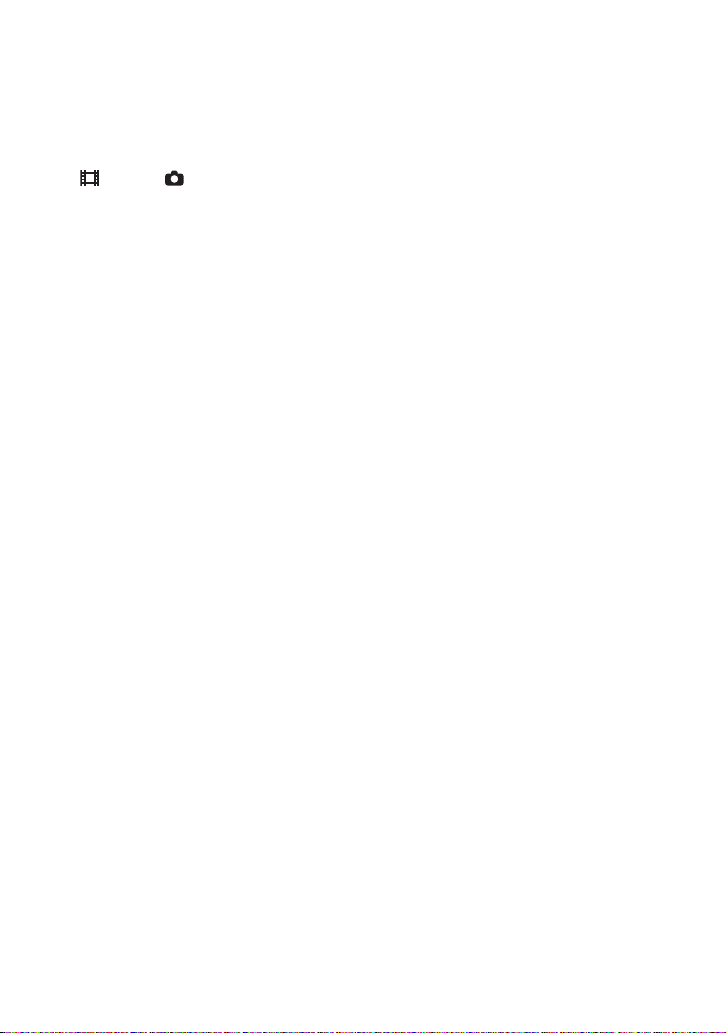
Пункт 2: Зарядка батарейного блока (продолжение)
О батарейном блоке
• Перед заменой батарейного блока
установите переключатель POWER в
положение OFF (CH G), чтобы индикатор
(фильм)/ (фотография) погас
(стр. 25).
• Ниже перечислены условия, при которых
индикатор CHG (зарядка) мигает в
процессе зарядки или будет неправильно
отображаться информация о состоянии
батарейного блока (стр. 22):
– Батарея подсоединена неправильно.
– Батарея повреждена.
– Батарея выработала свой ресурс
(только в качестве информации о
батарее).
• Питание от батареи не будет подаваться,
пока адаптер переменного тока не будет
подсоединен к гнезду DC IN
видеокамеры, даже если кабель питания
отсоединен от электрической розетки.
• При подсоединении вспомогательного
видеофонаря рекомендуется
использовать батарейный блок NP-FH70/
NP-FH100.
• Не рекомендуется использовать блок NPFH30, который обеспечивает лишь
короткое время записи и
воспроизведения.
Время зарядки/записи/
воспроизведения
• Все измерения времени проводились при
использовании видеокамеры при
температуре 25 °C (рекомендуемый
температурный диапазон от 10° C до
30° C).
• При использовании видеокамеры в
холодных условиях время записи и
воспроизведения сокращается.
• Время записи и воспроизведения
сокращается в зависимости от условий, в
которых используется видеокамера.
Адаптер переменного тока
• Подключайте адаптер переменного тока
в ближайшую сетевую розетку.
Немедленно отключите адаптер
переменного тока от розетки, если
возникнет какая-либо неисправность в
работе видеокамеры.
• Не включайте адаптер переменного тока,
когда он находится в узком месте,
например, между стеной и мебелью.
• Во избежание короткого замыкания не
допускайте соприкосновения штек ера DC
адаптера переменного тока или
контактов батареи с металлическими
предметами. Это может привести к
неправильной работе видеокамеры.
• Если видеокамера подключена к
настенной розетке с помощью сетевого
адаптера, питание от сети переменного
тока подается, даже когда камера
отключена.
24
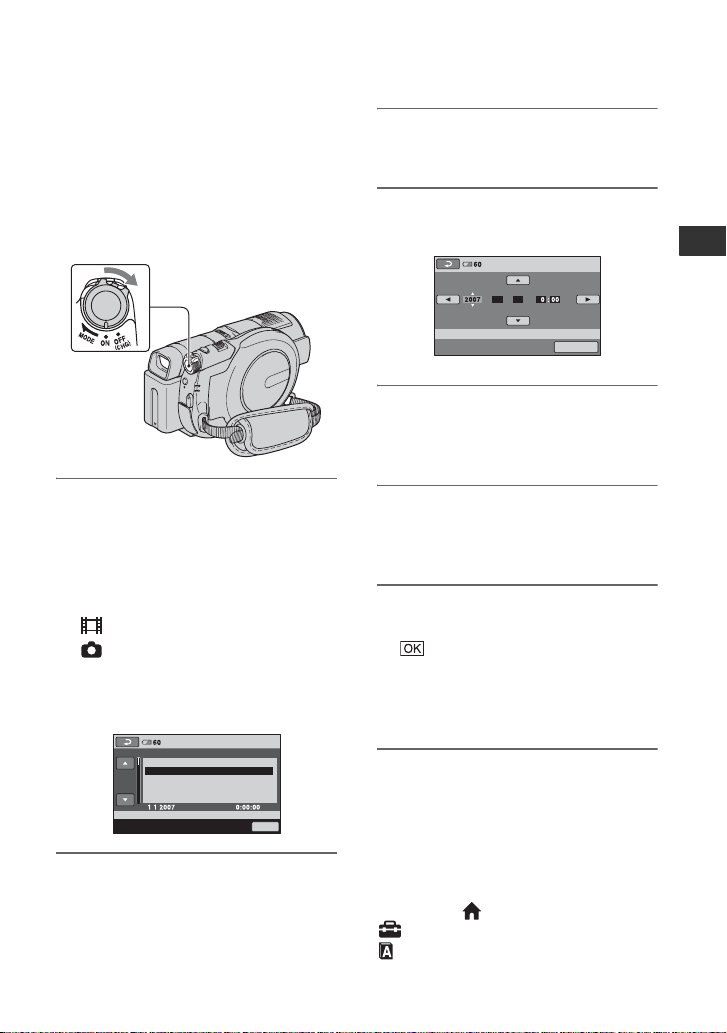
Пункт 3: Включение питания и установка времени и даты
При первом использовании
видеокамеры выполните установку
даты и времени. Если не установить
дату и время, экран [УСТАН
ЧАСОВ] будет появляться каждый
раз при включении видеокамеры или
изменении положения
переключателя POWER.
Переключатель POWER
3 Выберите [ЛЕТНЕЕ ВРЕМЯ],
затем нажмите [ДАЛЕЕ].
4 Установите [Г] (год) с помощью
кнопок v/V.
мин
ГМД
11
Подготовка к эксплуатации
1 Удерживая нажатой зеленую
кнопку, поворачивайте
переключатель POWER в
направлении стрелки, пока не
загорится соответствующий
индикатор.
(фильм): для записи фильмов
(фотография): для записи
фотографий
Появится экран [УСТАН
ЧАСОВ].
мин
УСТАН ЗОНЫ
УСТАН ЧАСОВ
Лисабон
Лондон
Берлин
Париж
Хельсинки
ДАЛЕЕ
2 Выберите нужный
географический регион с
помощью кнопок v/V, а затем
нажмите [ДАЛЕЕ].
УСТАН ЧАСОВ
ДАЛЕЕ
5 Выберите [М] с помощью
кнопок b/B, затем установите
месяц с помощью кнопок v/V.
6 Таким же образом установите
[Д] (день), часы и минуты, а
затем нажмите [ДАЛЕЕ].
7 Убедитесь, что часы настроены
правильно, а затем нажмите
.
Часы начнут работать.
Можно установить любой год
вплоть до 2037.
Для отключения питания
Установите переключатель POWER
в положение OFF (CHG).
Сброс настроек даты и
времени
Выберите (HOME) t
(НАСТРОЙКИ)
t [УСТАН ЧАСОВ] и
ЯЗ.]
установите дату и время.
t [НАСТ.ЧАС/
Продолжение ,
25
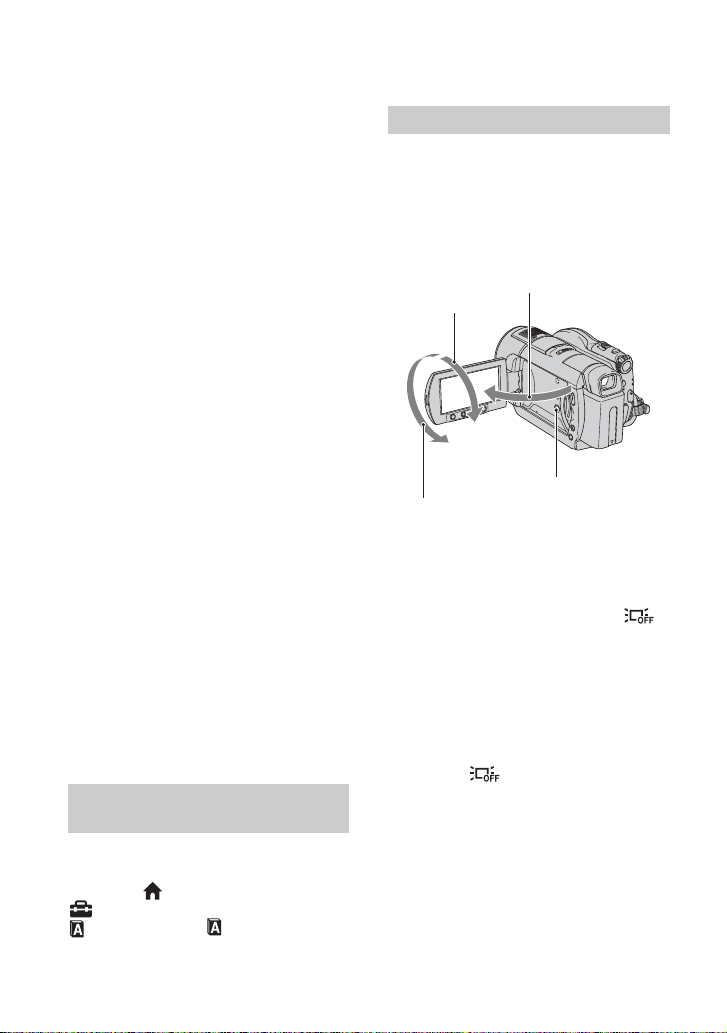
Пункт 3: Включение питания и
установка времени и даты
(продолжение)
b Примечания
• Если видеокамера не будет
использоваться
встроенная аккумуляторная батарея
разрядится, а настройки даты и времени
будут удалены из памяти. В этом случае
зарядите аккумуляторную батарею, а
затем снова установите дату и время
(стр. 121).
• После включения питания видеокамера
становится готовой для съемки через
несколько секунд. В это время
видеокамера не реагирует ни на какие
действия.
• Крышка объектива открывается
автоматически при включении питания.
Она закрывается, когда выбирается
экран для воспроизведения, а также при
выключении питания.
• В соответствии с настройками,
выполненными на момент приобретения
видеокамеры, для экономии заряда
батареи питание отключается
автоматически приблизительно через 5
минут бездействия ([АВТОВЫКЛ],
стр. 80).
z Советы
• Дата и время не отображаются в процессе
записи, однако эти значения
автоматически записываются на диск, и
их можно отобразить в процессе
воспроизведения (см. стр. 76 об элементе
[КОД ДАННЫХ]).
• См. стр. 112 для получения
дополнительной информации о “разнице
во времени в различных регионах мира”.
• Если кнопки на сенсорной панели
работают неправильно, настройте экран
ЖКД ([КАЛИБРОВКА], стр. 119).
около 3 месяцев,
Изменение установки языка
Можно изменять язык отображения
сообщений на экране.
Нажмите (HOME)
(НАСТРОЙКИ)
t[НАСТР. ЯЗЫКА], затем
ЯЗ.]
выберите нужный язык.
t
t[НАСТ.ЧАС/
Пункт 4: Подготовка к записи
Панель ЖКД
Откройте панель ЖКД, установив ее
под углом 90 градусов к видеокамере
(1), а затем поверните на нужный
угол для записи или воспроизведения
(2).
190 градусов
относительно
290 градусов
(макс.)
2180 градусов (макс.)
Отключение подсветки ЖКД
для экономии заряда батареи
Нажмите и удерживайте кнопку
DISP/BATT INFO несколько секунд,
пока не отобразится индикация .
Такая настройка имеет практическое
значение при использовании
видеокамеры при сильном освещении
или необходимости экономии заряда
батареи. Записанное изображение
при этом не изменяется. Чтобы
включить подсветку ЖКД, нажмите и
удерживайте кнопку DISP/BATT
INFO несколько секунд, пока
индикация не исчезнет.
b Примечания
• Открывая или регулируя настройки на
панели ЖКД, не нажимайте кнопки на
рамке ЖКД.
видеокамеры
DISP/BATT INFO
26
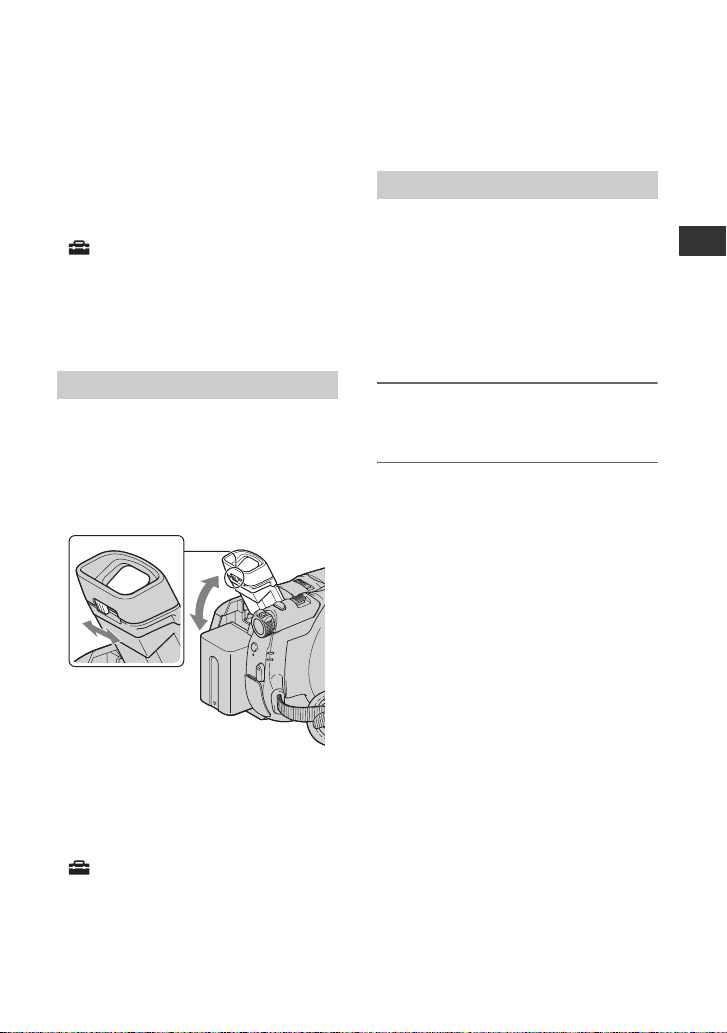
z Советы
• Если открыть панель ЖКД под углом 90
градусов к видеокамере, а затем
повернуть ее на 180 градусов в сторону
объектива, можно закрыть панель ЖКД,
так что экран ЖКД будет обращен
наружу. Такой вариант подходит для
режима воспроизведения.
• В меню HOME MENU нажмите
(НАСТРОЙКИ) t [НАСТ.ЗВУК/
ИЗОБ] t [ЯРКОСТЬ LCD] (стр. 77),
чтобы настроить яркость экрана ЖКД.
• Информация будет отображаться или
исчезать (отображается y не
отображается) при каждом нажатии
кнопки DISP BATT/INFO.
Пункт 5: Вставка диска или карты памяти “Memory Stick Duo”
Диск
Для записи требуется новый диск
DVD-RW, DVD+RW, DVD-R или
DVD+R DL диаметром 8 см (стр. 13).
b Примечания
• Сначала, используя мягкую ткань,
сотрите с диска пыль и отпечатки пальцев
(стр. 114).
Подготовка к эксплуатации
Видоискатель
Можно просматривать изображения с
помощью видоискателя для экономии
заряда батареи или если качество
изображения на экране ЖКД
недостаточно.
Видоискатель
рычаг
регулировки
объектива
видоискателя
Перемещайте его,
пока изображение
не станет четким.
z Советы
• Можно настроить яркость подсветки
видоискателя, выбрав
(НАСТРОЙКИ) t [НАСТ.ЗВУК/
ИЗОБ] t [ПОДСВ В.ИСК] в меню
HOME MENU (стр. 78).
1 Проверьте, включено ли
питание видеокамеры.
2 Передвиньте переключатель на
крышке OPEN в направлении
стрелки (OPEN B).
[На экране ЖКД отобразится
сообщение [ПОДГОТ.К
ОТКРЫТИЮ].
Крышка диска автоматически
приоткроется.
Продолжение ,
27
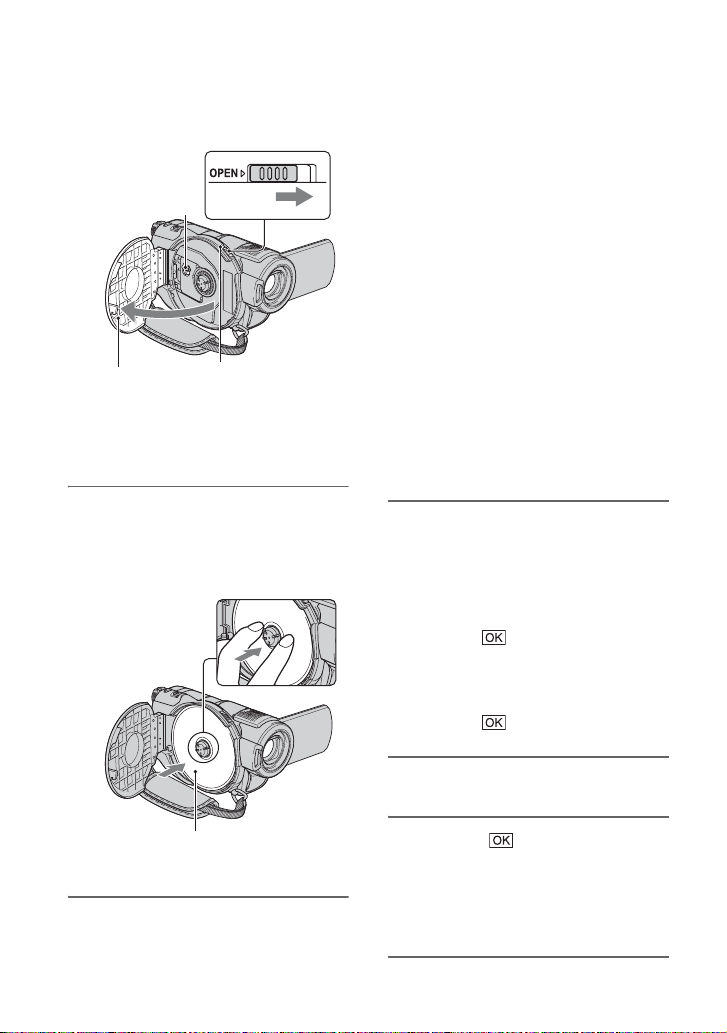
Пункт 5: Вставка диска или карты памяти “Memory Stick Duo”
(продолжение)
Переключатель OPEN на
крышке диска
Считывающие
линзы
После того как
крышка диска
приоткроется,
откройте ее до
конца.
Индикатор
ACCESS (диск)
3 Установите диск записываемой
стороной внутрь видеокамеры,
а затем нажмите в центре диска
до щелчка.
Процедура распознавания диска
видеокамерой может занять
некоторое время.
x DVD-RW/DVD+RW
Появится окно с запросом на
использование функции [ВЫБОР
ДИСКА]. С помощью функции
[ВЫБОР ДИСКА] можно
отформатировать диск, следуя
инструкциям на экране. Если
данную функцию использовать не
требуется, перейдите к шагу 5.
x DVD-R/DVD+R DL
Запись можно начать сразу после
исчезновения индикатора
[ДОСТУП К ДИСКУ] с экрана
ЖКД. После выполнения шага 5 к
следующим шагам переходить не
требуется.
5 Выберите необходимый
параметр на экране.
x DVD-RW
Выберите формат записи
[VIDEO] или [VR] (стр. 13), затем
нажмите
x DVD+RW
Выберите для фильма форматное
соотношение [16:9] или [4:3], затем
нажмите
.
.
Установите диск стороной с этикеткой
вверх при использовании
одностороннего диска.
4 Закройте крышку диска.
На экране ЖКД отобразится
сообщение [ДОСТУП К ДИСКУ].
28
6 Нажмите [ДА].
7 Нажмите , когда
отобразится сообщение
[Завершено.].
По завершении форматирования
можно начать запись диска.
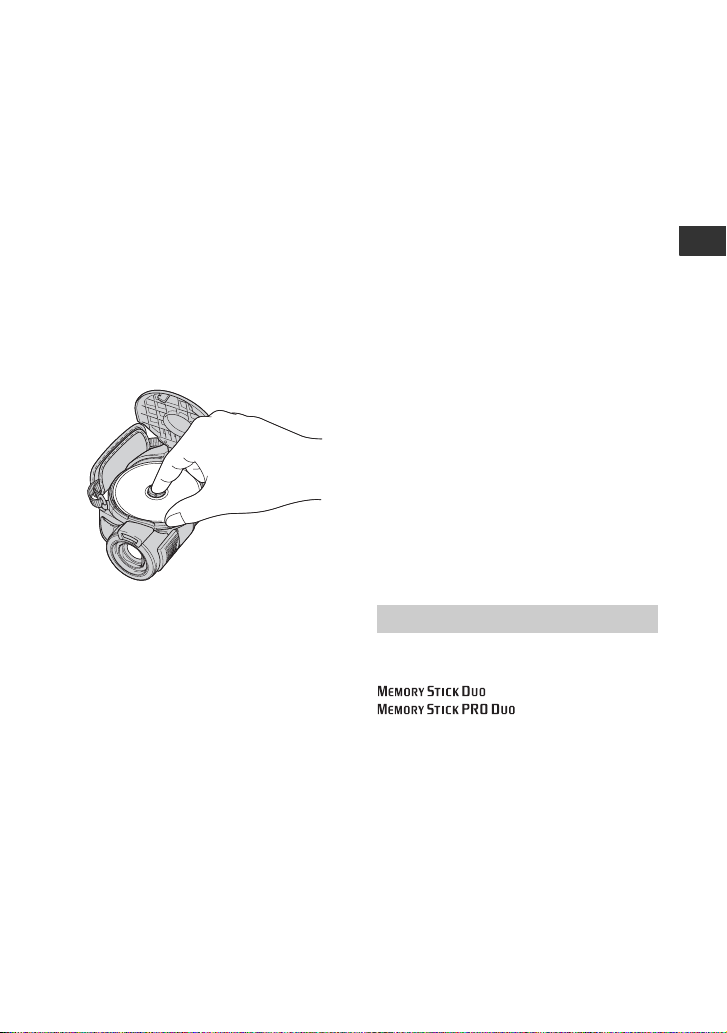
z Советы
• Когда диск DVD-RW используется в
режиме работы Easy Handycam
(стр. 31), для формата записи может
быть установлен только режим
VIDEO.
Извлечение диска
1 Выполните шаги 1 и 2, чтобы
открыть крышку диска.
2 Нажмите на держатель диска,
находящийся в центре отделения для
диска, и извлеките диск, придерживая
его за края.
b Примечания
• Не создавайте препятствий рукой или
другими предметами при открытии или
закрытии крышки диска. Передвиньте
ремень вниз, чтобы открыть или закрыть
крышку диска.
• Захват ремня при закрытии крышки
диска может привести к неисправности
видеокамеры.
• Не прикасайтесь к стороне диска,
предназначенной для записи, и к
считывающим линзам (стр. 120).
При использовании двустороннего диска
не оставляйте на его поверхности
отпечатков пальцев.
• Если закрыть крышку, когда диск
вставлен неправильно, это может стать
причиной неправильной работы
видеокамеры.
• Не отключайте источники питания в
процессе форматирования.
• Избегайте сотрясения или вибрации
видеокамеры:
– когда индикатор ACCESS горит;
– когда индикатор ACCESS мигает;
– когда на экране ЖКД отображается
индикация [ДОСТУП К ДИСКУ] или
[ПОДГОТ.К ОТКРЫТИЮ].
• Извлечение диска может занимать
некоторое время в зависимости от
состояния диска и записанных
материалов.
• Может потребоваться до 10 минут для
извлечения диска, если он поврежден или
на нем имеются загрязнения в виде
отпечатков пальцев и т.д.
z Советы
• Диск можно извлечь, если к видеокамере
подсоединен источн ик питания, даже если
сама видеокамера выключена. Однако
процесс распознавания диска (шаг 4) не
запускается.
• Чтобы удалить с диска DVD-RW/
DVD+RW все ранее записанные
изображения, а затем снова использовать
его для записи новых изображений, см.
раздел “Удаление всех сцен на диске
(форматирование)” на стр. 64.
• Можно проверить правильность выбора
диска с помощью функции [ВЫБОР
ДИСКА] в меню HOME MENU(стр. 64).
“Memory Stick Duo”
Можно использовать только карту
памяти “Memory Stick Duo” с меткой
z Советы
• Количество записываемых изображений
изменяется в зависимости от качества или
размера изображения. Подробные
сведения см. на стр. 73.
или
(стр. 114).
Продолжение ,
Подготовка к эксплуатации
29
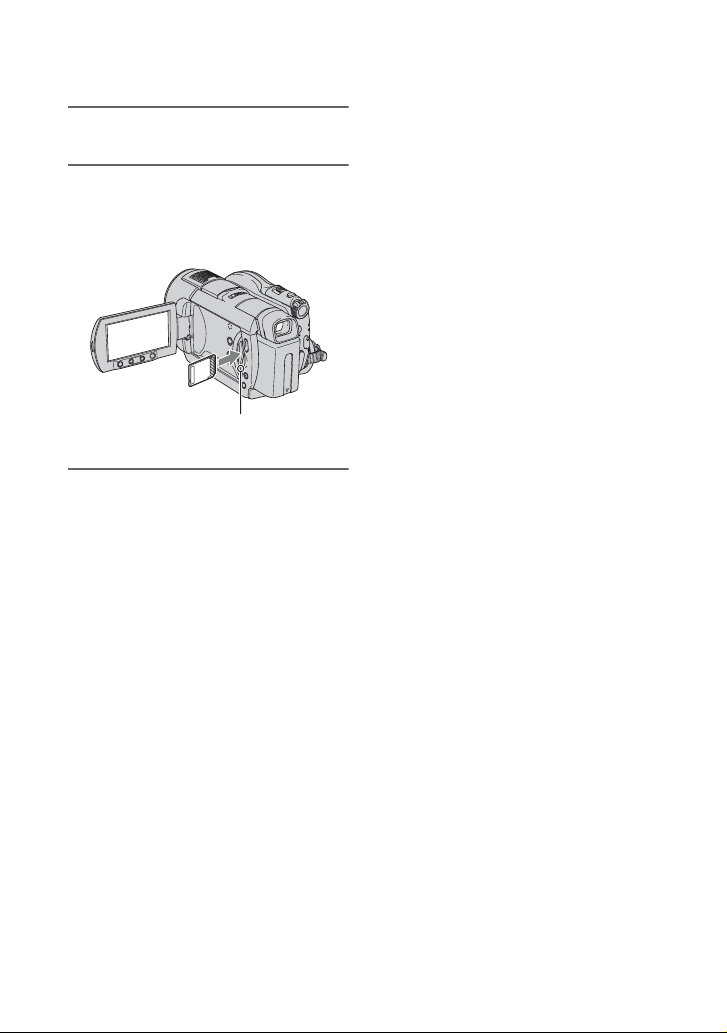
Пункт 5: Вставка диска или карты памяти “Memory Stick Duo”
(продолжение)
1 Откройте панель ЖКД.
2 Правильно сориентировав
карту памяти “Memory Stick
Duo”, вставьте ее в слот
“Memory Stick Duo” до щелчка.
Индикатор доступа
(“Memory Stick Duo”)
Извлечение карты памяти
“Memory Stick Duo”
Слегка нажмите на карту памяти
“Memory Stick Duo”.
b Примечания
• Если индикатор доступа горит постоянно
или мигает, значит, видеокамера
считывает или записывает данные. Не
трясите видеокамеру и не ударяйте по
ней, отключите питание, извлеките карту
памяти “Memory Stick Duo” или
отсоедините батарейный блок. В
противном случае файлы изображений
могут быть повреждены.
• Если вставить карту памяти “Memory
Stick Duo”, неправильно ее
сориентировав, можно повредить карту
памяти “Memory Stick Duo”, слот
“Memory Stick Duo” или данные
изображений.
• Осторожно вставляйте и извлекайте
карту памяти “Memory Stick Duo” Не
допускайте ее падения.
30
